Epson STYLUS OFFICE TX600FW series, STYLUS SX600FW series, STYLUS OFFICE BX600FW series User Manual [lv]
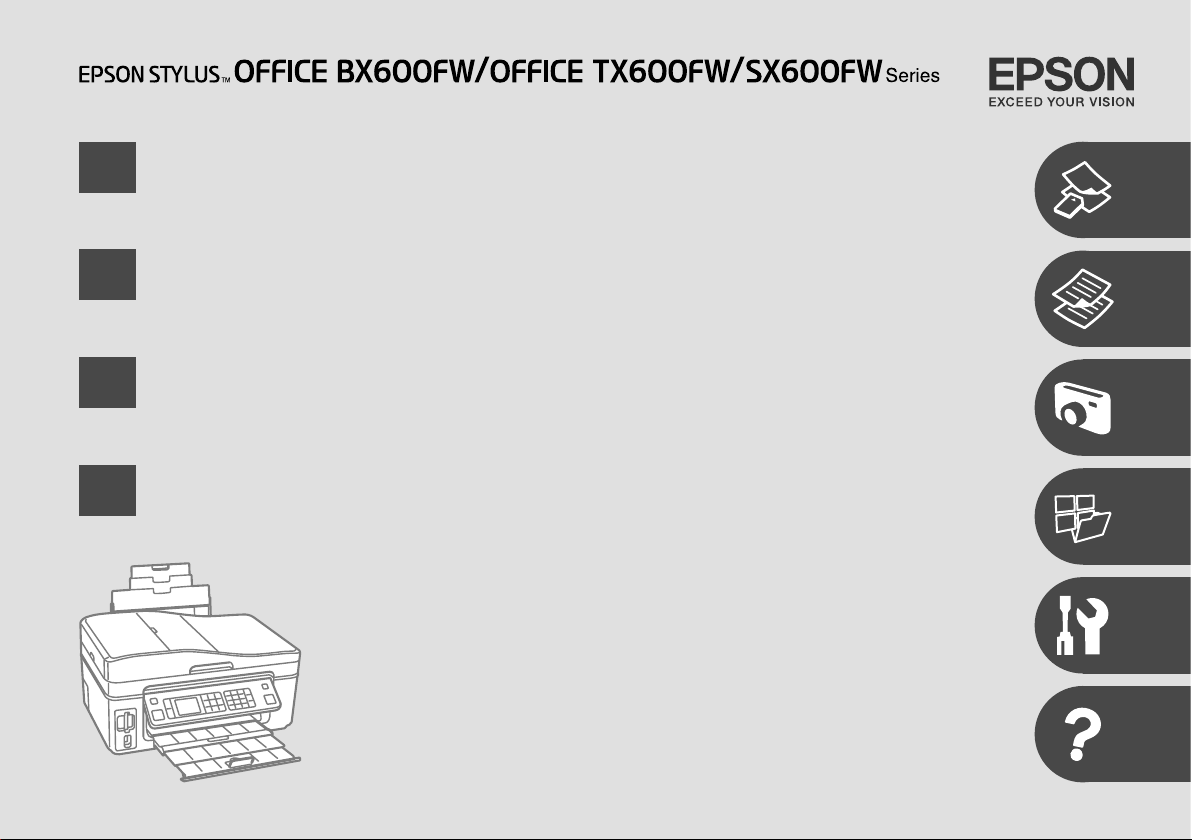
PL
Przewodnik po podstawowych funkcjach
- użytkowanie bez komputera -
CS
HU
SK
Základní uživatelská příručka
- pro používání zařízení bez počítače -
Alapvető műveletek útmutató
- számítógép nélküli használathoz -
Príručka pre základnú prevádzku
- na prácu bez počítača -
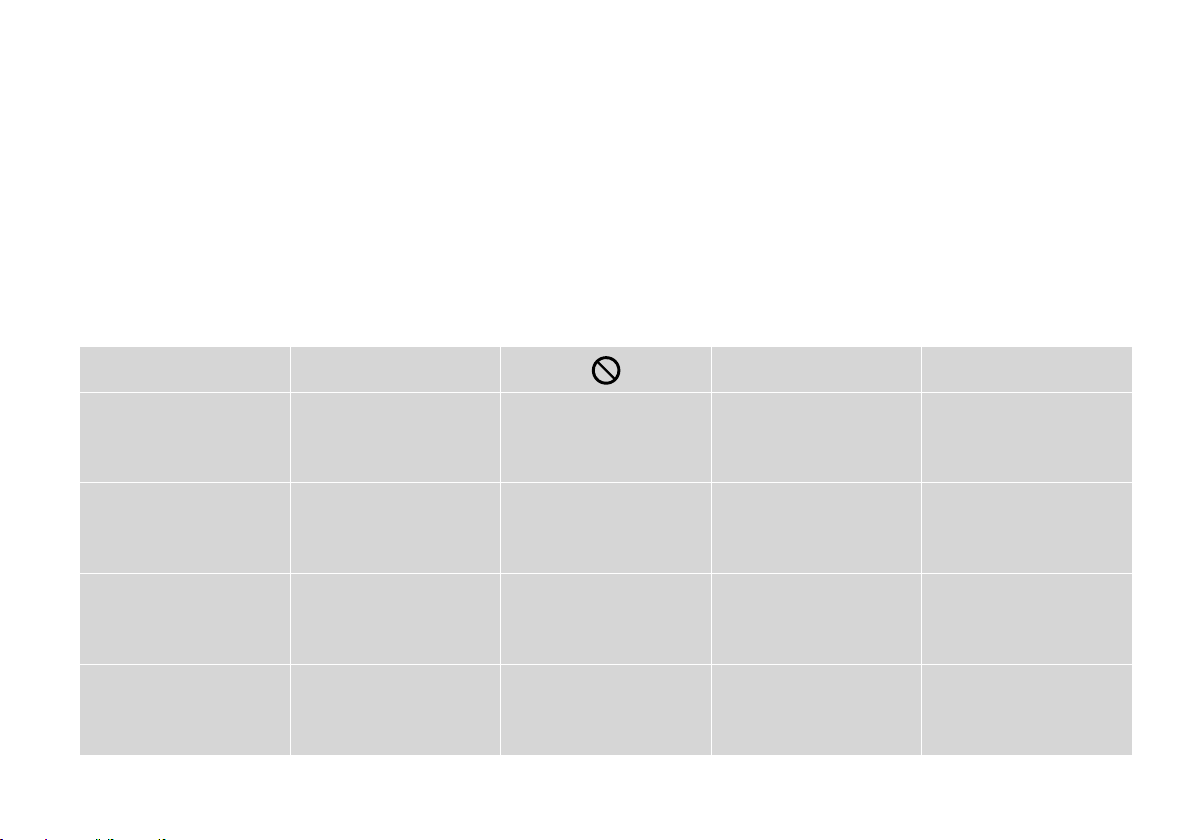
O tym poradniku
O této příručce
Tudnivalók az útmutatóról
O tejto príručke
Postępuj zgodnie z tymi wytycznymi, gdy czytasz instrukcje:
Během čtení pokynů dodržujte tyto zásady:
Az utasítások olvasása közben kövesse az alábbi útmutatásokat:
Dodržujte tieto pokyny:
Ostrzeżenie:
Należy uważać na ostrzeżenia, by
uniknąć obrażeń cielesnych.
Varování:
Varování je nutno pečlivě
dodržovat, aby se předešlo
zranění.
Figyelmeztetés:
Az ilyen gyelmeztetéseket a testi
sérülések elkerülése érdekében
gondosan be kell tartani.
Varovanie:
Varovania je potrebné plne
dodržovať, aby ste predišli
zraneniam na tele.
2
w c
Ostrożność:
Należy uważać, by zapobiec
uszkodzeniom sprzętu.
Upozornění:
Upozornění je třeba sledovat,
aby se zabránilo poškození
zařízení.
Figyelem!
Az ilyen óvintézkedéseket
a berendezés sérüléseinek
elkerülése végett kell betartani.
Upozornenie:
Upozornenia je nutné dodržovať,
aby ste predišli poškodeniu
zariadenia.
Należy obserwować, aby uniknąć
skaleczenia ciała i zapobiegać
uszkodzeniom sprzętu.
Je třeba sledovat, aby se
zabránilo zranění a poškození
zařízení.
Figyelni kell rájuk, hogy
elkerüljük a sérüléseket és a
készülék meghibásodását.
Musíte dodržovať, aby ste
predišli zraneniu na tele a
poškodeniu zariadenia.
Q R &
Uwaga:
Punkty te zawierają ważne
informacje i wskazówki odnośnie
użytkowania drukarki.
Poznámka:
Poznámky obsahují důležité
informace a rady pro používání
tiskárny.
Megjegyzés:
A megjegyzések fontos információkat
és tippeket tartalmaznak a nyomtató
használatáról.
Poznámka:
Poznámky obsahujú dôležité
informácie a rady ohľadom
používania tlačiarne.
Wskazuje numer strony, na
której można znaleźć dodatkowe
informacje.
Označuje číslo stránky, kde lze
nalézt dodatečné informace.
Azt az oldalszámot jelzi, ahol
további információk találhatók.
Označuje číslo strany, kde
môžete nájsť ďalšie informácie.
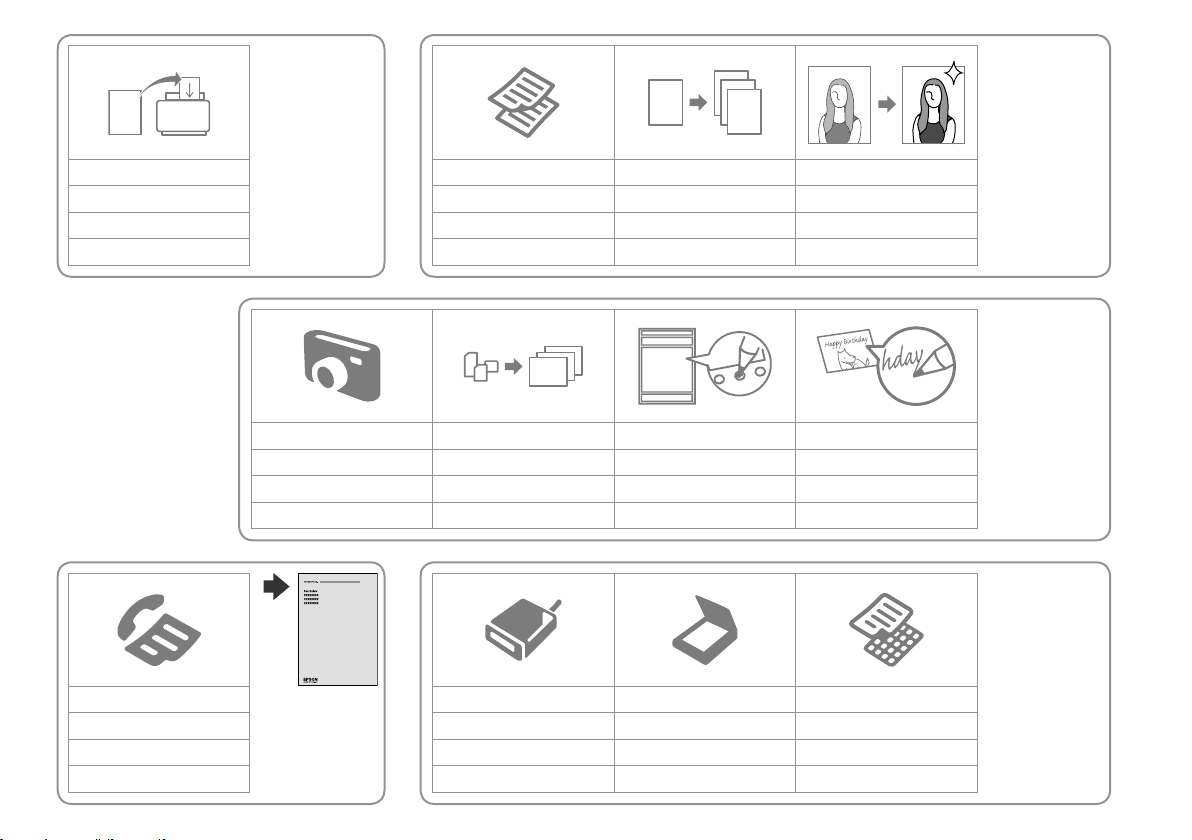
R & 27R & 17
Obsługa
Manipulace
Kezelés
Manipulácia
Tryb Fax
Režim Fax
Fax üzemmód
Režim Fax
Tryb Kop. Zdjęcia/Dokumenty Przywracanie koloru
Režim Kop. Fotograe/Dokumenty Obnovení barev
Más. mód Fotók/dokum. Színek helyreállítása
Režim Kopírovať Fotograe/Dokumenty Obnova farieb
R & 37
Tryb Zdjęcia Zajęcia Indeks Powitanie
Režim Foto Fotograe Stránka miniatur Blahopřání
Fotók üzemmód Fotók Indexlap Üdvözlőlap
Režim Fotograe Fotograe Index Pohľadnica
R & 53
Dane zapas. Tryb Skan Druk. papier(y) liniowany(e)
Zálohovat data Režim Sken Tisk předpisových papírů
Bizt. mentési adat Beol üzemmód Vonalas papír nyomt.
Zálohovanie údajov Režim Skenovanie Vytlačte liňajkované papiere
3
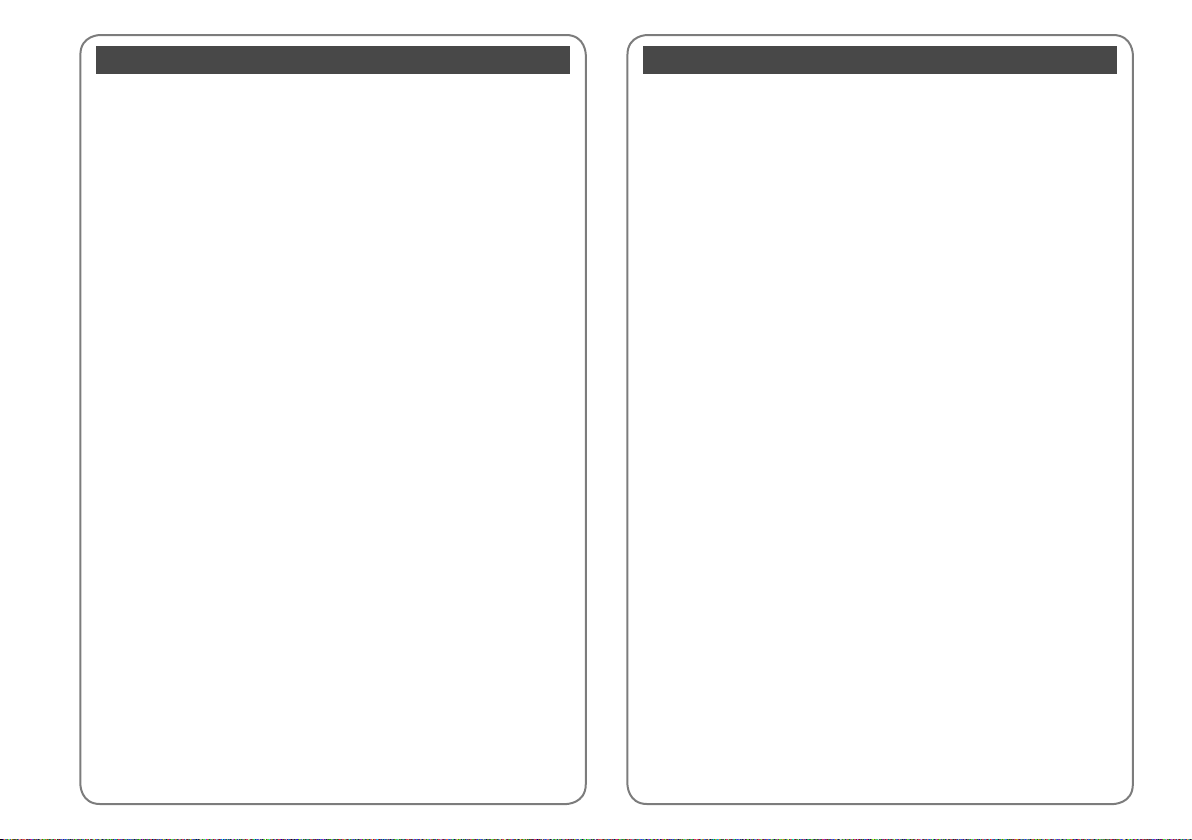
Spis treści
PL
Ważne instrukcje bezpieczeństwa ....................................................................................................................6
Przewodnik po panelu kontrolnym .................................................................................................................. 8
Ustawianie kąta nachylenia panelu ................................................................................................................11
Funkcja oszczędzania energii ............................................................................................................................11
Korzystanie z ekranu LCD ...................................................................................................................................12
Automatyczne uruchamianie po awarii zasilania ...................................................................................... 15
Obsługa nośników
Wybór papieru ...................................................................................................................................................18
Ładowanie papieru ..........................................................................................................................................20
Wkładanie karty pamięci................................................................................................................................22
Umieszczanie oryginałów .............................................................................................................................. 24
Kopiowanie
Kopiowanie dokumentów ............................................................................................................................. 28
Ponowne drukowanie/przywracanie zdjęć ............................................................................................. 30
Lista menu trybu Kop. .....................................................................................................................................33
Tryb Zdjęcia
Drukowanie zdjęć .............................................................................................................................................38
Drukowanie w różnych układach ................................................................................................................40
Drukowanie pocztówek..................................................................................................................................42
Drukowanie zdjęć z arkusza indeksu .........................................................................................................45
Lista menu trybu Zdjęcia ...............................................................................................................................48
Tryb Inne
Drukowanie papierów liniowanych ...........................................................................................................54
Skanowanie do karty pamięci ......................................................................................................................56
Skanowanie do komputera ...........................................................................................................................57
Archiwizacja do zewnętrznej pamięci ....................................................................................................... 58
Lista menu trybu Inne .....................................................................................................................................60
Tryb Konf. (Konserwacja)
Sprawdzanie stanu nabojów atramentowych .......................................................................................64
Sprawdzanie i czyszczenie głowicy drukującej ...................................................................................... 66
Kalibrowanie głowicy drukarki ....................................................................................................................68
Konguracja PictBridge ..................................................................................................................................70
Lista menu trybu Konf. .................................................................................................................................... 72
Rozwiązywanie problemów
Komunikaty o błędach ....................................................................................................................................76
Wymiana nabojów atramentowych ...........................................................................................................80
Blokada papieru ................................................................................................................................................84
Problemy z jakością druku .............................................................................................................................87
Problemy z układem wydruku .....................................................................................................................88
Kontakt z obsługą klienta ..............................................................................................................................89
Indeks ........................................................................................................................................................................90
Obsah
CS
Důležité bezpečnostní pokyny ........................................................................................................................... 6
Průvodce ovládacím panelem ............................................................................................................................8
Nastavení úhlu panelu .........................................................................................................................................11
Funkce úsporného režimu .................................................................................................................................11
Používání LCD obrazovky ................................................................................................................................... 12
Automatický restart po výpadku napájení ..................................................................................................15
Manipulace s médii
Výběr papíru .......................................................................................................................................................18
Vkládání papíru .................................................................................................................................................20
Vložení karty Memory Card ........................................................................................................................... 22
Umístění originálů ............................................................................................................................................24
Kopírování
Kopírování dokumentů...................................................................................................................................28
Přetisk / Obnovení fotograí .........................................................................................................................30
Seznam nabídek režimu Kop. ....................................................................................................................... 33
Režim Foto
Tisk fotograí ...................................................................................................................................................... 38
Tisk v různém rozložení ..................................................................................................................................
Tisk fotograckých blahopřání ....................................................................................................................42
Tisk fotograí z rejstříku .................................................................................................................................45
Seznam nabídek režimu Foto .......................................................................................................................48
Jiný režim
Tisk předpisových papírů ............................................................................................................................... 54
Skenování na paměťovou kartu ..................................................................................................................56
Skenování do počítače ....................................................................................................................................57
Zálohování na externí paměťové zařízení ...............................................................................................58
Seznam nabídek Jiný režim ........................................................................................................................... 60
Režim Nast. (Údržba)
Kontrola stavu kazety s inkoustem .............................................................................................................64
Kontrola/čištění tiskové hlavy ......................................................................................................................66
Zarovnání tiskové hlavy ..................................................................................................................................68
Nast. PictBridge .................................................................................................................................................70
Seznam nabídek režimu Nast. ...................................................................................................................... 72
Řešení problémů
Chybové zprávy ................................................................................................................................................. 76
Výměna kazet s inkoustem............................................................................................................................80
Uvíznutí papíru ..................................................................................................................................................84
Problémy s kvalitou tisku ...............................................................................................................................87
Problémy s rozvržením tisku .........................................................................................................................88
Kontaktování zákaznické podpory .............................................................................................................89
Rejstřík .......................................................................................................................................................................91
40
4
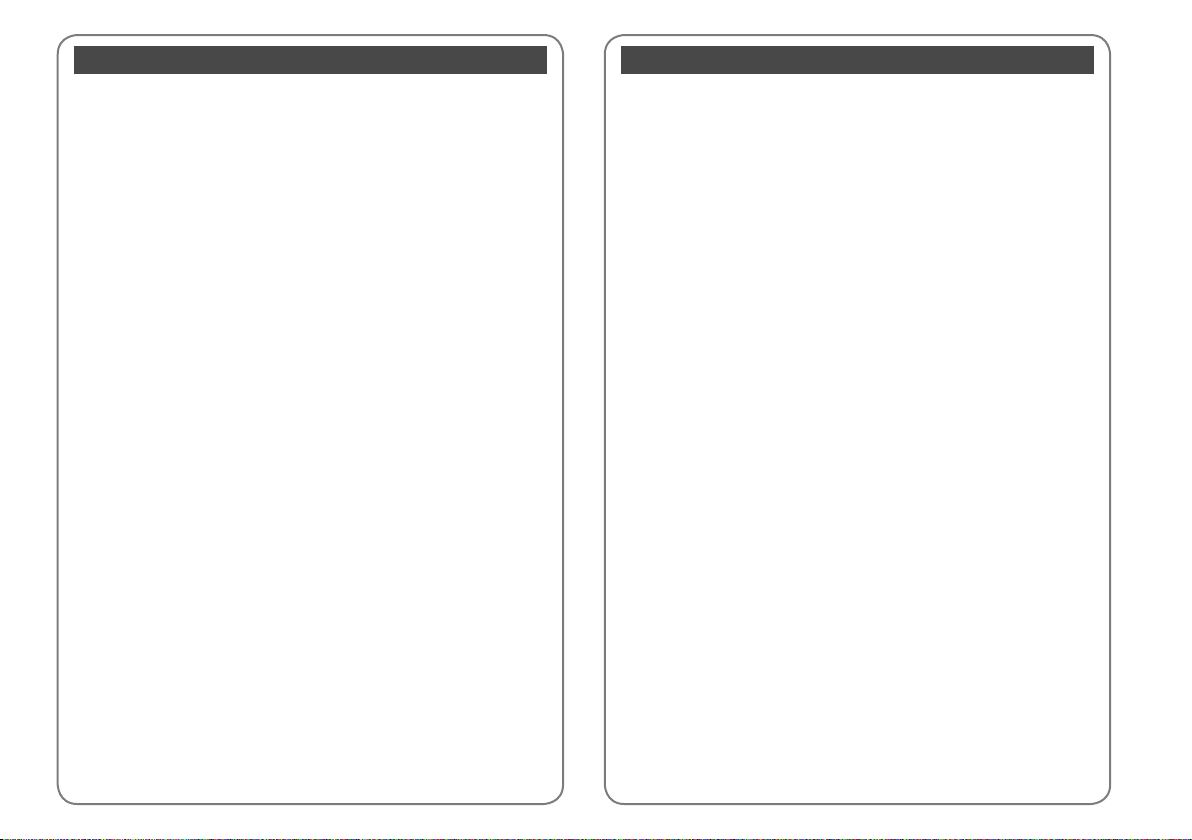
Tartalom
HU
Fontos biztonsági előírások ................................................................................................................................. 6
Útmutató a kezelőpanel használatához .......................................................................................................... 8
A Panel szögének állítása....................................................................................................................................11
Energiatakarékos funkció ...................................................................................................................................11
Az LCD képernyő használata ............................................................................................................................. 12
Áramszünet után automatikus újraindítás ...................................................................................................15
Hordozók kezelése
Papírválasztás ..................................................................................................................................................... 18
Papír betöltése ................................................................................................................................................... 20
A memóriakártya behelyezése ....................................................................................................................22
Az eredetik elhelyezése ..................................................................................................................................24
Másolás
Dokumentumok másolása ............................................................................................................................28
Újranyomtatás / Fényképek helyreállítása ...............................................................................................30
Más. mód menü lista........................................................................................................................................33
Fotók mód
Fényképnyomtatás ...........................................................................................................................................38
Nyomtatás különböző elrendezésben ......................................................................................................40
Fényképes üdvözlőlap nyomtatása ............................................................................................................42
Fényképek nyomtatása indexlapról ...........................................................................................................45
Fotók mód menü lista .....................................................................................................................................48
Más üzemmód
Vonalas papír nyomtatása .............................................................................................................................54
Beolvasás memóriakártyára ..........................................................................................................................56
Beolvasás számítógépre ................................................................................................................................. 57
Biztonsági másolat külső tárolóeszközre .................................................................................................58
Más mód menü lista ........................................................................................................................................60
Beáll. mód (karbantartás)
A tintapatron állapotának ellenőrzése ...................................................................................................... 64
A nyomtatófej ellenőrzése/ tisztítása ........................................................................................................66
A nyomtatófej igazítása .................................................................................................................................. 68
PictBridge beáll. .................................................................................................................................................70
Beáll. mód menü lista ......................................................................................................................................72
Problémamegoldás
Hibaüzenetek .....................................................................................................................................................76
A tintapatronok cseréje ..................................................................................................................................80
Papírelakadás .....................................................................................................................................................84
A nyomtatási minőséggel kapcsolatos problémák ..............................................................................87
Problémák a nyomtatási elrendezéssel ....................................................................................................88
Az ügyfélszolgálat elérhetősége .................................................................................................................89
Tárgymutató ............................................................................................................................................................92
Obsah
SK
Dôležité bezpečnostné pokyny ......................................................................................................................... 6
Sprievodca ovládacím panelom ........................................................................................................................8
Úprava uhla panelu ..............................................................................................................................................11
Funkcia úspory energie ....................................................................................................................................... 11
Používanie LCD displeja ...................................................................................................................................... 12
Automaticky reštartovať po výpadku energie ............................................................................................ 15
Manipulácia s médiami
Výber papiera .....................................................................................................................................................18
Vkladanie papiera .............................................................................................................................................20
Vloženie pamäťovej karty ..............................................................................................................................22
Umiestnenie originálov ..................................................................................................................................24
Kopírovanie
Kopírovanie dokumentov .............................................................................................................................. 28
Opätovná tlač/obnova fotograí ................................................................................................................30
Zoznam ponuky režimu Kopírovať ............................................................................................................. 33
Režim Fotograe
Tlač fotograí......................................................................................................................................................38
Tlač na rôznych podkladoch ......................................................................................................................... 40
Tlač pohľadnice s fotograou .......................................................................................................................42
Tlač fotograí z indexu ....................................................................................................................................45
Zoznam ponuky režimu Fotograe ............................................................................................................48
Iný režim
Tlač linajkovaného papiera ...........................................................................................................................54
Skenovanie na pamäťovú kartu ..................................................................................................................56
Skenovanie do počítača .................................................................................................................................57
Zálohovanie na externé úložné zariadenie .............................................................................................58
Zoznam ponuky ostatných režimov ..........................................................................................................60
Režim Nastavenie (Údržba)
Kontrola stavu atramentovej kazety .......................................................................................................... 64
Kontrola/čistenie tlačovej hlavy ..................................................................................................................66
Zarovnanie tlačovej hlavy ..............................................................................................................................68
Nastavenie PictBridge .....................................................................................................................................70
Zoznam ponuky režimu Nastavenie ..........................................................................................................72
Riešenie problémov
Chybové hlásenia ..............................................................................................................................................76
Výmena atramentových kaziet ....................................................................................................................80
Zaseknutý papier ..............................................................................................................................................84
Problémy s kvalitou tlače ...............................................................................................................................87
Problémy s rozložením tlače .........................................................................................................................88
Kontaktovanie zákazníckej podpory .........................................................................................................89
Index ..........................................................................................................................................................................93
5
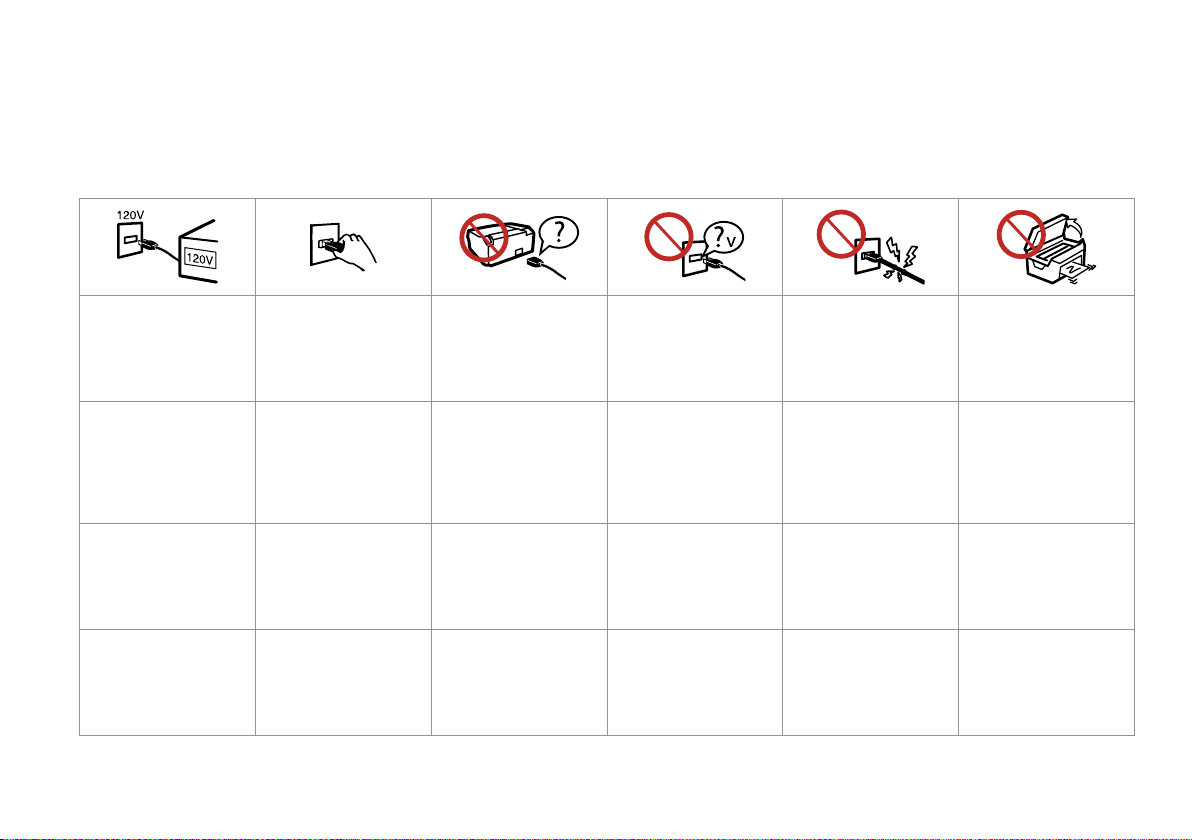
Ważne instrukcje bezpieczeństwa
Důležité bezpečnostní pokyny
Fontos biztonsági előírások
Dôležité bezpečnostné pokyny
Upewnij się, że przewód
zasilający spełnia wszystkie
odpowiednie, lokalne
standardy bezpieczeństwa.
Ujistěte se, že napájecí šňůra
splňuje všechny příslušné
místní bezpečnostní normy.
Ellenőrizze, hogy az elektromos
vezeték megfelel-e az összes
vonatkozó helyi szabványnak.
Uistite sa, že napájací kábel
spĺňa všetky príslušné miestne
bezpečnostné normy.
6
Umieść drukarkę w pobliżu
gniazdka elektrycznego, z
którego łatwo wyjąć wtyczkę
kabla zasilającego.
Umístěte tiskárnu do blízkosti
elektrické zásuvky, ze které lze
napájecí šňůru snadno odpojit.
A nyomtatót olyan fali
konnektor közelébe helyezze,
ahonnan könnyen ki lehet
húzni a tápkábelt.
Umiestnite tlačiareň blízko
sieťovej zásuvky, kde bude
možné napájací kábel ľahko
odpojiť.
Stosuj jedynie kabel zasilający
dostarczony razem z drukarką.
Użycie innego kabla powoduje
ryzyko pożaru lub porażenia.
Nie stosuj kabla do innych
urządzeń.
Používejte pouze napájecí
šňůru, která je dodávána s
tiskárnou. Použití jiné šňůry
může způsobit požár nebo
úraz elektrickým proudem.
Nepoužívejte šňůru s žádným
jiným zařízením.
A nyomtatóhoz csak a
mellékelt tápkábelt használja.
Más kábel használata tüzet
vagy áramütést okozhat.
Ne használja a kábelt más
berendezéssel.
Používajte iba napájací kábel,
ktorý bol dodaný s tlačiarňou.
Používanie iného kábla môže
spôsobiť požiar alebo zranenie
el. prúdom. Nepoužívajte tento
kábel s iným zariadením.
Korzystaj jedynie ze źródła
zasilania wskazanego na
etykiecie.
Používejte pouze typ
napájecího zdroje, který je
označený na štítku.
Csak a nyomtatón feltüntetett
paraméterekkel rendelkező
hálózati feszültséget
használjon.
Používajte iba ten zdroj
napájania, ktorý je uvedený
na štítku.
Uważaj, by nie uszkodzić lub
naciąć kabla zasilającego.
Nepřipusťte poškození nebo
roztřepení napájecí šňůry.
Ne hagyja, hogy a tápkábel
megsérüljön vagy elkopjon.
Nepoškoďte alebo neoderte
napájací kábel.
Nie otwieraj jednostki
skanującej w czasie
kopiowania, drukowania i
skanowania.
Neotevírejte skener během
kopírování, tisku nebo
skenování.
Ne nyissa ki a lapolvasó
egységet másolás, nyomtatás
vagy beolvasás közben.
Pri kopírovaní, tlači alebo
skenovaní neotvárajte jednotku
skenera.
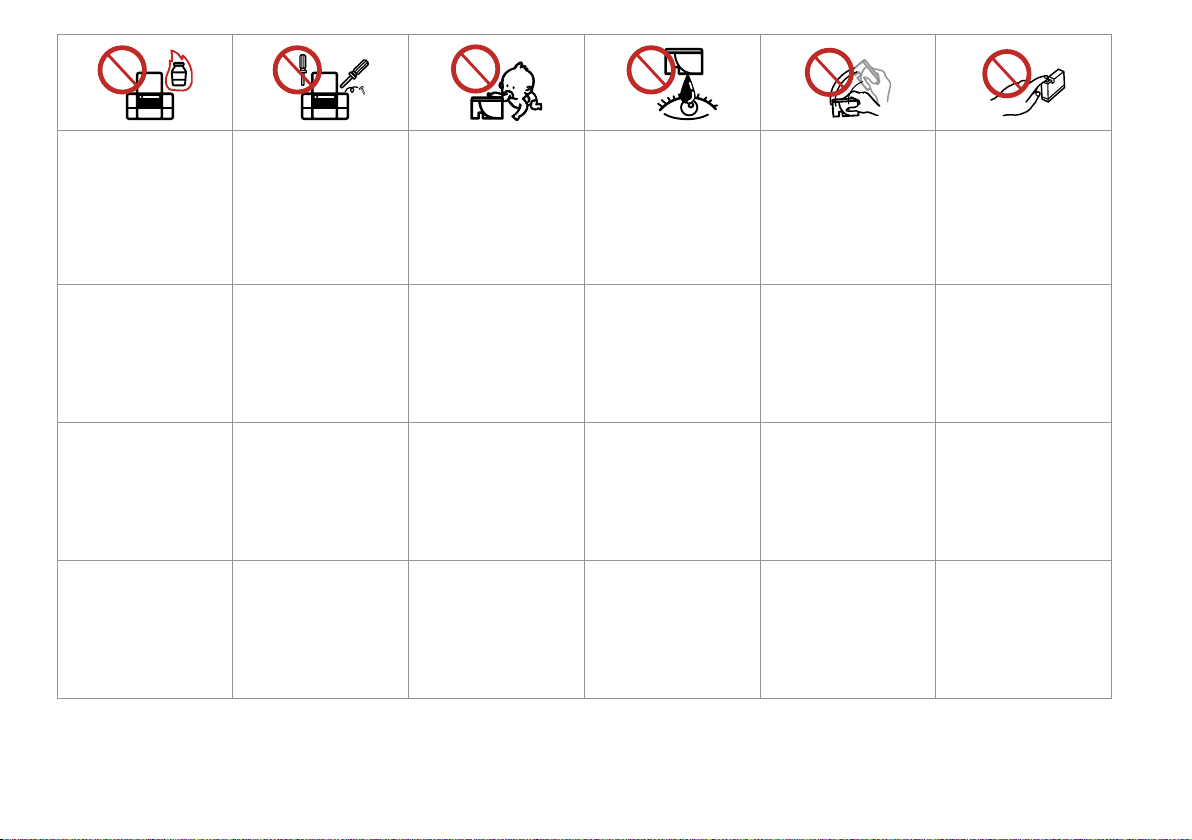
Nie stosuj w pobliżu drukarki
produktów w aerozolu,
zawierających łatwopalne gazy.
Może to spowodować pożar.
Nepoužívejte aerosolové
výrobky, které obsahují hořlavé
plyny, uvnitř nebo v okolí
tiskárny. Jejich použití může
způsobit požár.
Ne használjon a nyomtató
belsejében vagy közelében
gyúlékony gázokat tartalmazó
aeroszolos termékeket. Az ilyen
termékek használata tüzet
idézhet elő.
Vo vnútri alebo okolo tlačiarne
nepoužívajte aerosólové
produkty, ktoré obsahujú
horľavé plyny. Môžete tým
spôsobiť požiar.
Z wyjątkiem przypadków
omówionym w dokumentacji,
nie próbuj naprawiać samemu
drukarki.
S výjimkou případů, které
jsou specicky vysvětleny v
dokumentaci, se nepokoušejte
provádět servis tiskárny sami.
A dokumentációban
ismertetett eseteket kivéve
ne próbálkozzon a nyomtató
megjavításával.
Okrem prípadov špeciálne
vysvetlených v dokumentácii,
sa nepokúšajte sami opravovať
tlačiareň.
Trzymaj naboje atramentowe
poza zasięgiem dzieci. Nie
połykaj atramentu.
Uchovávejte kazety s
inkoustem mimo dosah dětí a
inkoust nepijte.
Tartsa távol a tintapatronokat
a kisgyermekektől, és ne igya
meg a tintát.
Uchovávajte atramentové
kazety z dosahu detí a nepite
atrament.
Jeżeli atrament pobrudzi
Twoją skórę, spłucz go wodą z
mydłem. Jeżeli dostanie się do
oczu, natychmiast przepłucz je
wodą. Jeżeli nadal odczuwać
będziesz dyskomfort lub
problemy ze wzrokiem, zgłoś
się do lekarza.
Pokud se vám inkoust dostane
na kůži, omyjte ho mýdlem a
vodou. Pokud se vám dostane
do očí, okamžitě je vypláchněte
vodou. Pokud máte stále potíže
nebo problémy s viděním,
vyhledejte okamžitě lékaře.
Ha festék kerül a bőrére, mossa
le szappannal és vízzel. Ha a
szemébe kerül, azonnal öblítse
ki bő vízzel. Ha még mindig
kényelmetlenül érzi magát,
vagy látási zavarai vannak,
azonnal forduljon orvoshoz.
Ak sa atrament dostane na vašu
pokožku, umyte ho s mydlom
a vodou. Ak sa vám dostane
do očí, ihneď ho vypláchnite
s vodou. Ak sa stále necítite
dobre alebo máte problémy so
zrakom, navštívte ihneď lekára.
Nie potrząsaj nabojami po
otwarciu ich opakowań; może
to spowodować przeciekanie.
Netřeste kazetami s inkoustem
po otevření jejich balení, může
to způsobit únik inkoustu.
Ne rázza meg a
tintapatronokat, ha már
kivette őket a csomagolásából,
különben a tinta kifolyhat.
Po otvorení balení netraste s
atramentovými kazetami. Môže
začať unikať atrament.
Usuwając nabój w celu
późniejszego użycia, chroń
strefę doprowadzania
atramentu przed brudem i
kurzem oraz przechowuj nabój
w takim samym środowisku jak
drukarkę. Nie dotykaj otworu
doprowadzającego atrament
oraz jego okolicy.
Pokud vyjmete kazetu s
inkoustem pro pozdější použití,
chraňte oblast přívodu inkoustu
před nečistotami a prachem a
uložte ji ve stejném prostředí
jako tiskárnu. Nedotýkejte se
místa pro přívod inkoustu ani
okolní oblasti.
Ha későbbi felhasználás
céljából kiveszi a tintapatront,
óvja a tintaátömlő nyílást a
portól és szennyeződésektől,
és ugyanabban a környezetben
tárolja, mint a nyomtatót. Ne
érjen a tintaátömlő nyíláshoz és
a környékéhez.
Ak vyberiete atramentovú
kazetu na neskoršie použitie,
ochráňte oblasť dodávania
atramentu od špiny a prachu a
uložte ju v rovnakom prostredí
ako tlačiareň. Nedotýkajte sa
otvoru dodávania atramentu
alebo okolitej oblasti.
7
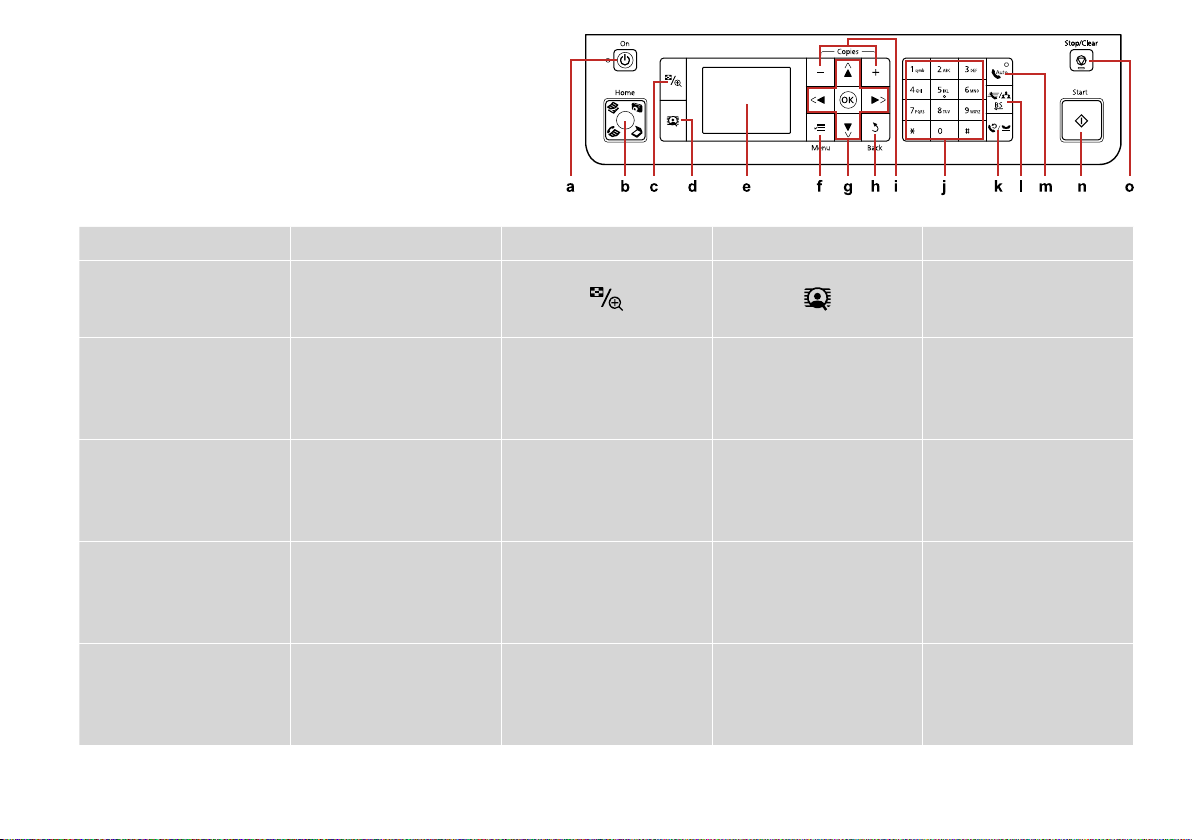
8
Przewodnik po panelu kontrolnym
Průvodce ovládacím panelem
Útmutató a kezelőpanel használatához
Sprievodca ovládacím panelom
a b c d e
P
Włącza/wyłącza drukarkę. Powrót do głównego menu. W
menu głównym przełącza tryby
Kop., Zdjęcia, Skan i Fax.
Zapnutí/vypnutí tiskárny. Návrat do nejvyšší nabídky.
V nejvyšší nabídce slouží
k přepínání mezi režimy Kop.,
Foto, Sken a Fax.
Be-/kikapcsolja a nyomtatót. Visszatér a főmenübe. A
főmenüben választhat a Más.,
Fotók, Beol, és Fax mód között.
Zapína/vypína tlačiareň. Návrat na najvyššiu úroveň
ponuky. Na najvyššej úrovni
ponuky prepína medzi
režimami Kopírovať, Fotograe,
Skenovanie a Fax.
Home
Zmienia podgląd zdjęć lub
przycina zdjęcia.
Změna zobrazení fotograí nebo
ořezání fotograí.
Megváltoztatja a fényképek
nézetét vagy kicsinyíti a
fényképeket.
Mení zobrazenie fotograí alebo
ich orezáva.
Przełącza Pokaż pow. zdj na Wł
lub Wył.
Więcej informacji, patrz R & 12
Slouží k přepínání Zobrazit
zesílení snímku Za nebo Vyp.
Podrobnosti viz R & 12
Válassza a PhotoEnhance
megtekintése beállításainál aBe
vagy a Ki értéket.
Részletekért lásd: R & 12
Umožňuje prepnúť funkciu Náhľ.
zlepš. fotograe na možnosť Zap.
alebo Vyp.
Podrobnosti nájdete na R & 12
Wyświetla podgląd wybranych
obrazów lub ustawienia.
Zobrazí náhled vybraných
obrázků nebo nastavení.
Megjeleníti a kiválasztott képek
előnézetét vagy a beállításokat.
Zobrazí ukážku vybraných
obrázkov alebo zobrazí
nastavenia.
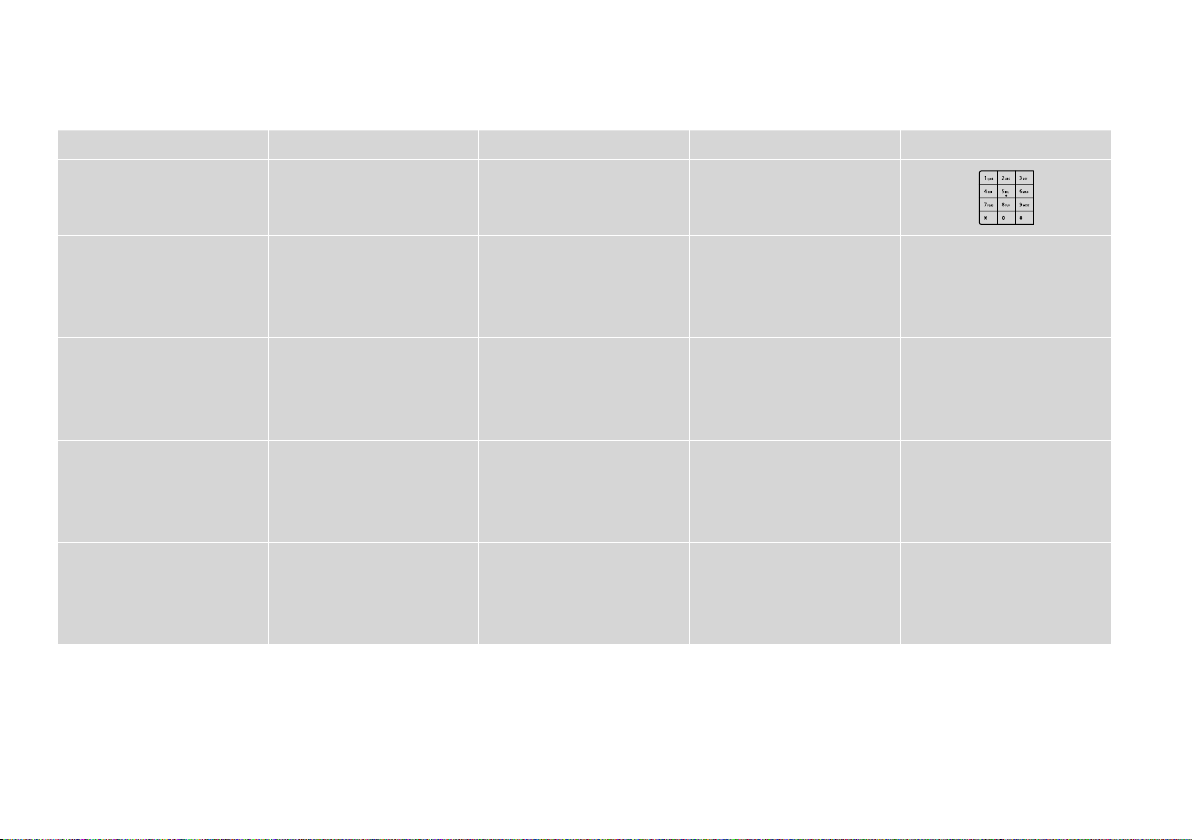
Wygląd panelu kontrolnego różni się w zależności od regionu.
Design ovládacího panelu se liší podle oblasti.
A kezelőpanel kialakítása földrajzi helytől függően változik.
Dizajn ovládacieho panela sa líši podľa oblasti.
f g h i j
x
Wyświetla szczegółowe
ustawienia dla każdego trybu.
Zobrazení podrobných nastavení
pro každý režim.
Minden üzemmódhoz
megjeleníti a részletes
beállításokat.
Zobrazuje podrobné nastavenia
každého režimu.
l, u, r, d, OK
Wybiera zdjęcia i menu. Anuluje/powraca do
Výběr fotograí a nabídek. Zrušení/návrat do předchozí
Kijelöli a fényképeket és a menü
elemeit.
Vyberá fotograe a ponuky. Ruší alebo sa vracia na
poprzedniego menu.
nabídky.
Törli/ visszalép az előző menübe. A példányszám beállítása. Megadható a dátum/idő,
predchádzajúcu ponuku.
y
+, -
Ustawia liczbę kopii. Określa datę/czas lub liczbę
kopii, jak również numery
faksów.
Nastavení počtu kopií. Slouží k nastavení datumu/času
nebo počtu kopií a také faxových
čísel.
példányszám és a faxszám.
Určuje počet kópií. Určuje dátum/čas alebo počet
kópií, ako aj faxové čísla.
9
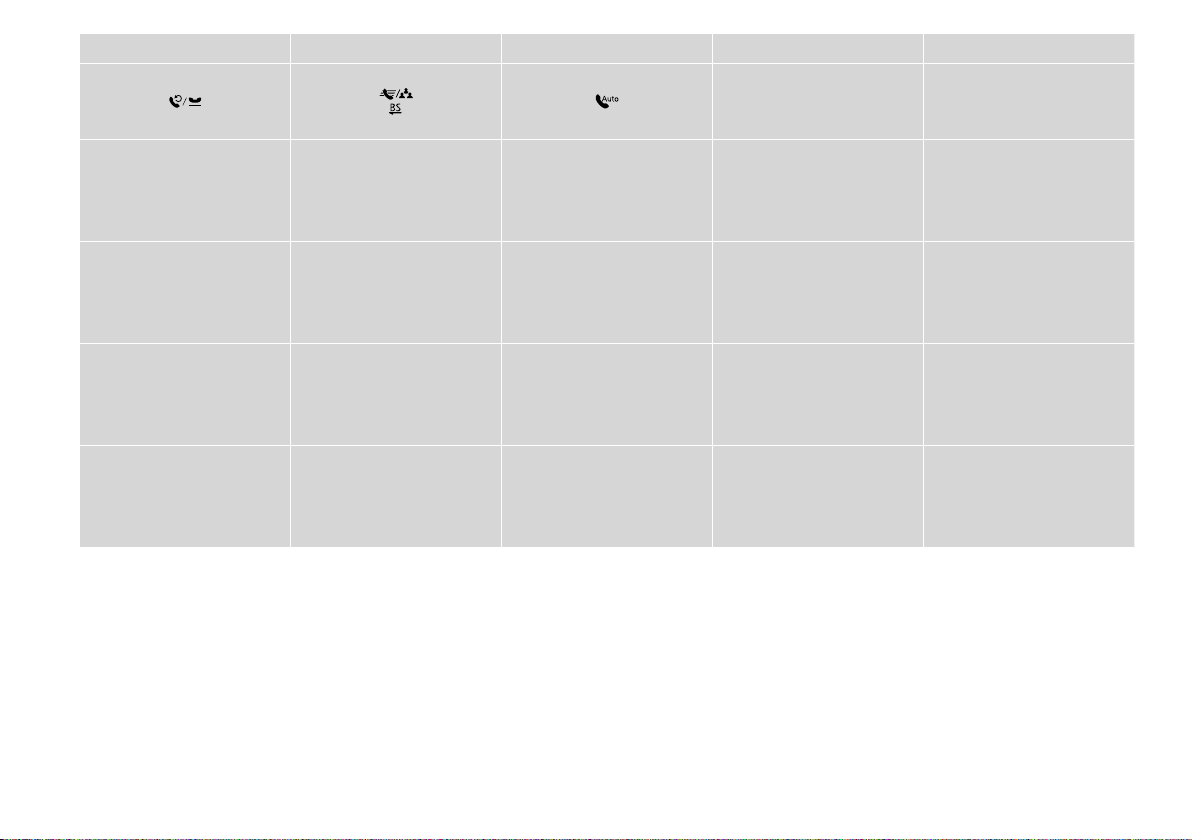
10
k l m n o
x y
Wyświetla ostatnio wybrany
numer. Umożliwia wprowadzenie
spacji podczas wprowadzania
lub edycji numerów. Można
również użyć “-”.
Zobrazí poslední volané číslo.
Slouží k zadání pauzy při
zadávání nebo úpravách čísel.
Můžete rovněž použít “-”.
Megjeleníti az utoljára tárcsázott
számot. Számok beírásakor és
módosításakor szünetet tesz be.
Használható a “-” karakter is.
Zobrazí posledné volané číslo.
Vkladá pauzu pri zadávaní alebo
upravovaní čísiel. Môžete tiež
použiť znak „-“.
Wyświetla listę szybkiego
wybierania w trybie Faks.
Umożliwia cofnięcie znaku
podczas wprowadzania/edycji
numerów/znaków.
Zobrazí telefonní paměť v
režimu Fax. Slouží k vymazání
posledního znaku při zadávání/
úpravách čísel/znaků.
Megjeleníti a gyorstárcsázás
listát fax módban. Törli az előző
bevitt/szerkesztett számot/
karaktert.
V režime Fax zobrazuje zoznam
rýchlych volieb. Pri zadávaní/
upravovaní čísiel/znakov zmaže
predchádzajúci znak.
Włącza/wyłącza automatyczne
odbieranie. Umożliwia
wprowadzenie spacji podczas
wprowadzania/edycji numerów/
znaków.
Slouží k zapnutí/vypnutí
automatické odpovědi. Slouží
k vložení mezery při zadávání/
úpravách čísel/znaků.
Ki-/bekapcsolja az automatikus
választ. Szóközt tesz a bevitt/
szerkesztett szám/karakter után.
Zapína/vypína automatické
odpovedanie. Pri zadávaní/
upravovaní čísiel/znakov vloží
medzeru.
Rozpoczyna kopiowanie/
drukowanie.
Spuštění kopírování/ tisku. Zastavení kopírování/tisku/
Másolni/ nyomtatni kezd. Leállítja a másolást/ nyomtatást/
Spúšťa kopírovanie/tlač. Zastavuje kopírovanie/tlač/
Zatrzymuje kopiowanie/
drukowanie/faksowanie lub
resetuje ustawienia.
faxování nebo resetování
nastavení.
faxolást vagy visszaállítja a
beállításokat.
faxovanie alebo obnovuje
nastavenia.
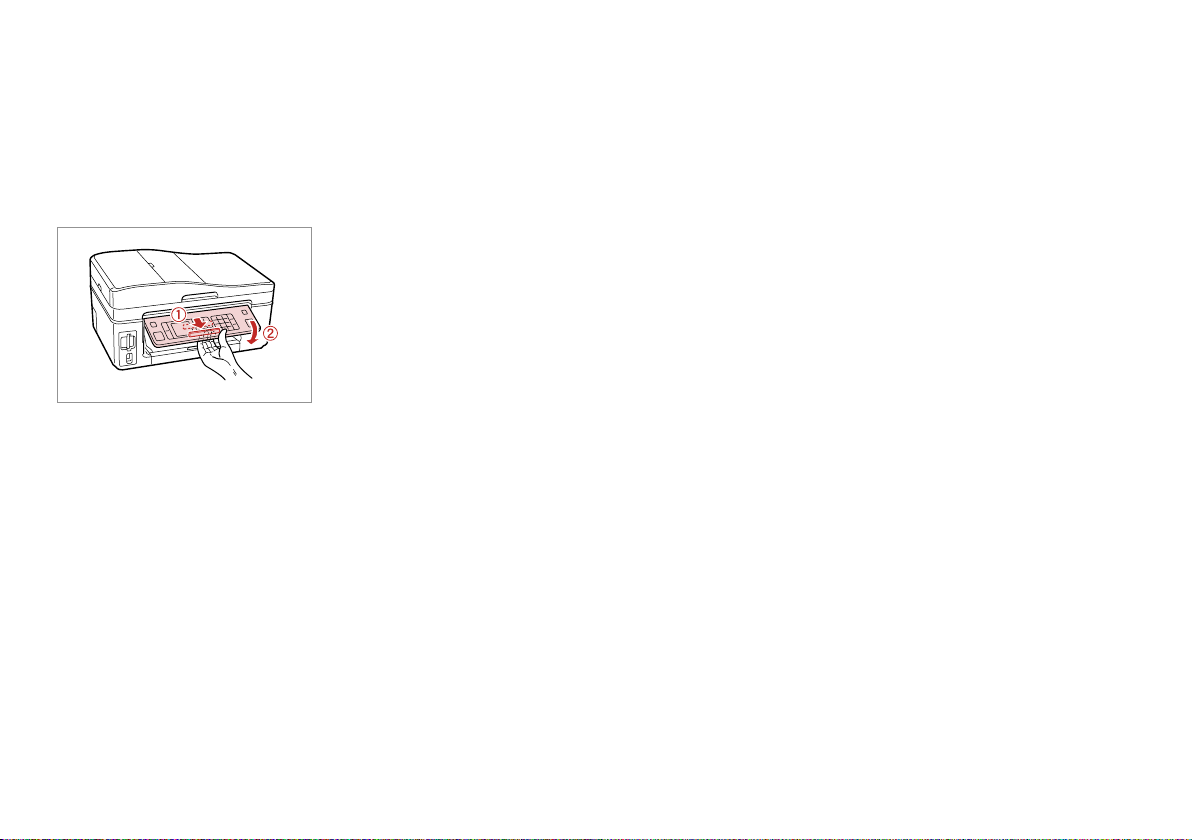
Ustawianie kąta nachylenia panelu
Funkcja oszczędzania energii
Nastavení úhlu panelu
A Panel szögének állítása
Úprava uhla panelu
Aby opuścić lub zamknąć panel, pociągnij dźwignię z tyłu i po kliknięciu
opuść panel. Aby podnieść panel po prostu go unieś.
Chcete-li panel sklopit nebo zavřít, odjistěte jej přitažením páčky vzadu,
dokud necvakne, a potom jej sklopte. Zvednutím panel rozložte.
A panel lejjebb engedéséhez vagy bezárásához kattanásig oldja ki a hátsó
kar meghúzásával, majd engedje le. Egyszerűen emelje fel a panelt, ha
magasabbra akarja tenni.
Ak chcete znížiť alebo zatvoriť panel, odomknite ho potiahnutím za páčku
v zadnej časti až kým necvakne a potom ho znížte. Ak chcete panel zvýšiť,
jednoducho ho zdvihnite.
Funkce úsporného režimu
Energiatakarékos funkció
Funkcia úspory energie
Po 13 minutach braku aktywności ekran zostaje wyłączony w celach
energooszczędnych.
Naciśnij dowolny przycisk (poza P On), aby przywrócić ekran do
poprzedniego stanu.
Z důvodu úspory energie se displej po 13 minutách nečinnosti vypne.
Stisknutím libovolného tlačítka (vyjma P On) obnovíte předchozí stav
obrazovky.
13 perc inaktív működés után a készülék elsötétül, hogy energiát takarítson
meg.
Nyomjon meg egy gombot (az P On kivételével) az előző
képernyőállapothoz való visszatéréshez.
Ak nebudete zariadenie používať po dobu 13 minút, displej sa vypne, aby
šetril energiu.
Stlačením ktoréhokoľvek tlačidla (okrem tlačidla P On) sa obrazovka vráti
do predchádzajúceho stavu.
11
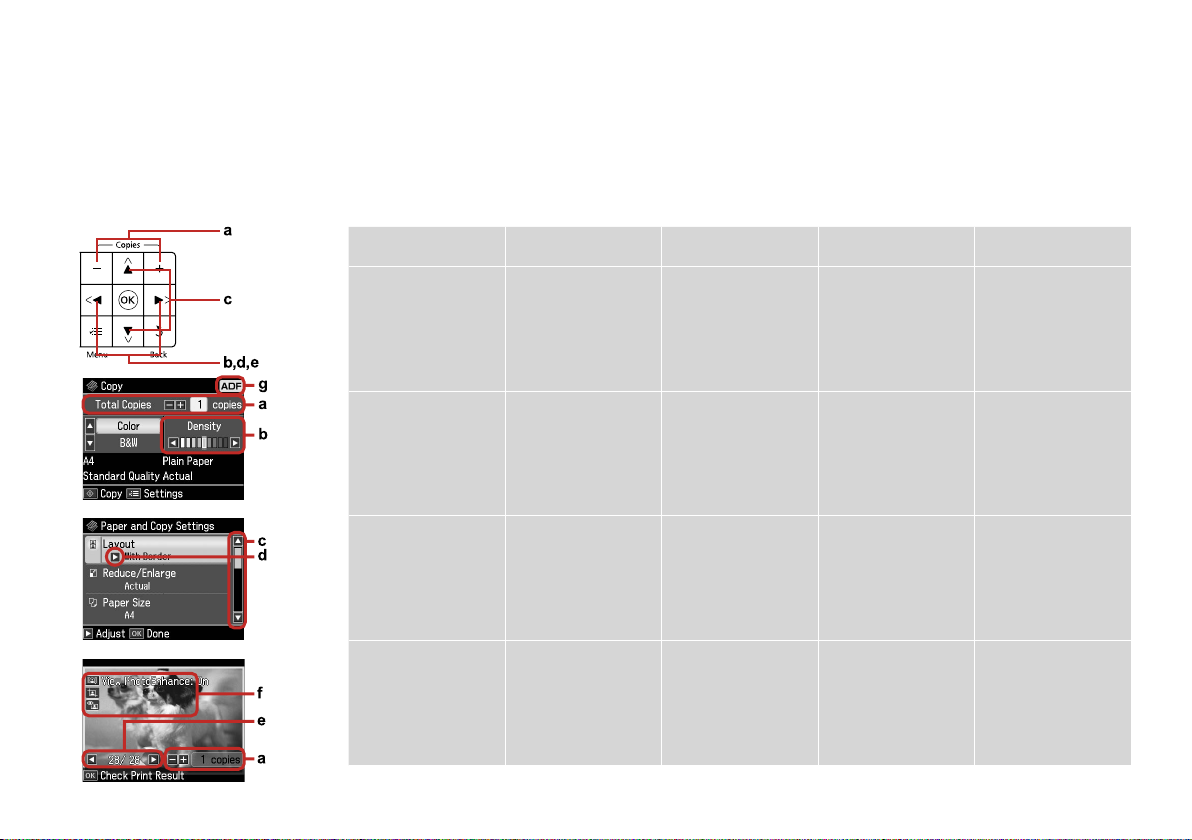
12
Korzystanie z ekranu LCD
Používání LCD obrazovky
Az LCD képernyő használata
Používanie LCD displeja
a b c d e
Naciśnij Copies + lub -,
aby ustawić liczbę kopii
dla wybranego zdjęcia.
Naciśnij l lub r, aby
ustawić gęstość.
Naciśnij u lub d,
aby wybrać element
menu. Podświetlenie
przemieści się w górę
lub w dół.
Naciśnij r, aby otworzyć
listę opcji.
Naciśnij l lub r,
aby zmienić zdjęcie
wyświetlane na ekranie
LCD.
Stisknutím Copies +
nebo - nastavte počet
kopií pro vybranou
fotograi.
Nyomja meg a Copies
+ vagy - gombot a
kiválasztott fénykép
darabszámának
beállításához.
Stlačením tlačidiel
Copies + alebo - zadajte
počet kópií pre vybranú
fotograu.
Stisknutím l nebo r
nastavte hustotu.
Nyomja meg a l vagy
a r gombot a fényerő
beállításához.
Stlačením tlačidla
l alebo r nastavte
hustotu.
Stisknutím u nebo
d vyberte položku
nabídky. Zvýraznění se
přesune nahoru nebo
dolů.
Nyomja meg a u vagy a
d gombot a menüpont
kiválasztásához. A
highlight felfelé vagy
lefelé mozdul.
Stlačením tlačidla u
alebo d vyberte položku
ponuky. Zvýraznenie
sa presúva nahor alebo
nadol.
Stisknutím r otevřete
seznam položek
nastavení.
Nyomja meg a r
gombot a beállító
elemek listájának
megnyitásához.
Stlačením tlačidla
r otvoríte zoznam
položiek nastavenia.
Stisknutím l nebo
r změníte fotograi
zobrazenou na LCD
obrazovce.
Nyomja meg a l
vagy a r gombot
az LCD képernyőn
megjelenített fénykép
megváltoztatásához.
Stlačením tlačidla
l alebo r zmeníte
fotograu zobrazenú na
LCD displeji.
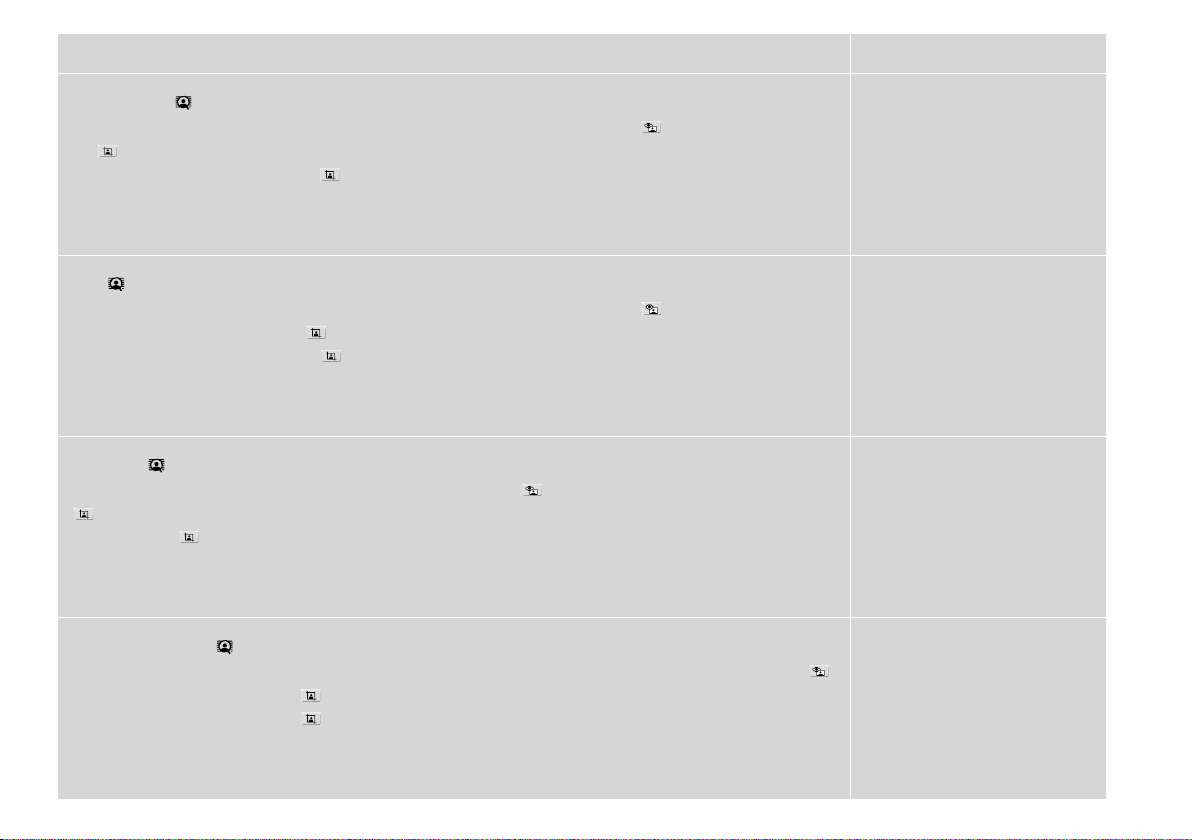
f g
Funkcja PhotoEnhance automatycznie koryguje kolor i poprawia jakość zdjęć. Można wyświetlić podgląd poprawionych zdjęć,
naciskając przycisk i ustawiając opcję Pokaż pow. zdj na Wł.
Po ustawieniu opcji Usuń “czerw.oko” na Wł.- To zdjęcie lub Wł.- wsz. zdj. wyświetlona zostanie ikona .
Ikona wyświetlona jest na przyciętym obrazie.
Po przycięciu obrazy wyświetlona jest ikona .
W trybie Faks i Kop. ikona ADF jest
wyświetlona w prawym górnym rogu
ekranu LCD, jeśli dokument znajduje się w
automatycznym podajniku dokumentów.
Funkce Vylepš. fotograe automaticky opravuje barvu a zlepšuje kvalitu obrázků. Náhled upravených obrázků lze zobrazit stisknutím
tlačítka a změnou položky Zobrazit zesílení snímku na Za.
Když je nastavení Komp. č. očí nastaveno na Zap. - Tato foto nebo Zap. - Všech. foto, zobrazí se ikona .
Na oříznutém obrázku je zobrazena ikona .
Když je obrázek oříznutý, je zobrazena ikona .
A Fényképkorrekció funkció automatikusan javítja a színeket és a kép minőségét. A módosított képek előnézetét megtekintéséhez
nyomja meg a gombot, és változtassa a PhotoEnhance megtekintése értékét Be-re.
Ha a Vörös szem korrekció beállítás értéke Be - Ez a fotó vagy Be - Összes fotó, a ikon jelenik meg.
A ikon jelenik meg a kicsinyített képnél.
Kicsinyített képnél a ikon jelenik meg.
Funkcia Rozšírenie fotograe automaticky opravuje farby a zlepšuje kvalitu vašich fotograí. Ukážku upravených fotograí môžete
zobraziť stlačením tlačidla a zmenou nastavenia položky Náhľ. zlepš. fotograe na možnosť Zap.
Ak je položka Oprava červených očí nastavená na možnosť Zap. - Táto fotograa alebo Zap - Všetky fotograe, zobrazuje sa ikona .
Na orezanej fotograi sa zobrazuje ikona .
Ak je fotograa orezaná, zobrazí sa ikona .
V režimu Fax a Kop. je v pravém horním
rohu LCD obrazovky zobrazena ikona
ADF, když se v automatickém podavači
dokumentů nachází dokument.
Fax és másolás módban az ADF ikonja
jelenik meg az LCD képernyő jobb
felső sarkában, ha van dokumentum az
automatikus lapadagolóban.
V režime Fax a Kopírovať sa v prípade, že
sa v automatickom podávači dokumentov
nachádza dokument, zobrazí v pravej
hornej časti LCD displeja ikona ADF.
13
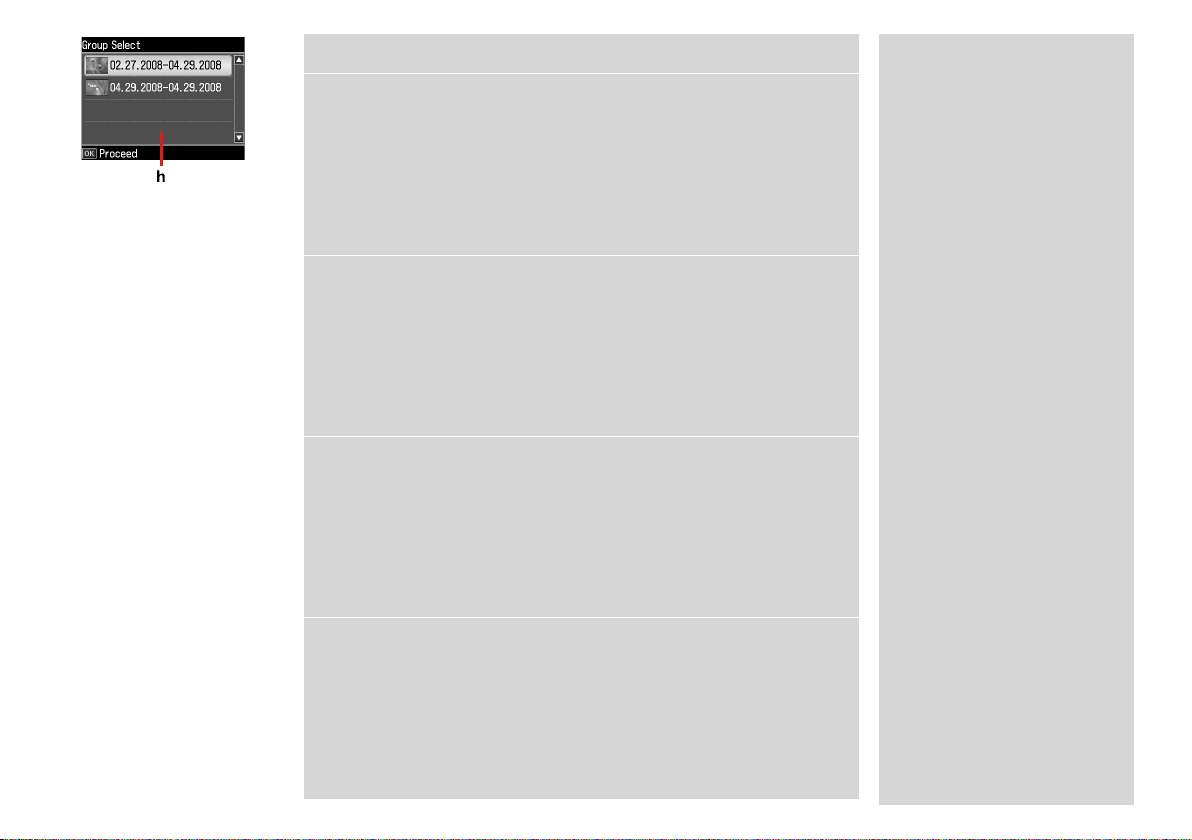
14
h
Jeśli na karcie zapisanych jest ponad 999 zdjęć, na ekranie LCD wyświetlony zostanie
komunikat z prośbą o wybór grupy. Obrazy są sortowane według daty utworzenia. Aby
wybrać i wyświetlić obrazy w grupie, naciśnij u lub d, aby wybrać grupę, a następnie OK.
Aby ponownie wybrać grupę lub folder, wybierz Konf., Wybierz miejsce, a następnie Wybór
grup. lub Wybór katal.
Když je na paměťové kartě uloženo více než 999 fotograí, na LCD obrazovce se zobrazí
výzva k výběru skupiny. Obrázky jsou setříděny podle datumu pořízení. Chcete-li vybrat
a zobrazit obrázky ve skupině, stisknutím u nebo d vyberte skupinu a potom stiskněte
OK. Chcete-li znovu vybrat skupinu nebo složku, vyberte Nast., Vybrat umístění a potom
vyberte Výběr skupiny nebo Výběr složky.
Ha 999-nél több fénykép van a memóriakártyán, az LCD képernyőn üzenet jelenik meg,
amely lehetőséget ad egy csoport kiválasztására. A képeket a készítésük dátuma szerint
jeleníti meg. Csoporthoz tartozó képek megtekintéséhez és kiválasztásához nyomja meg a
u vagy a d gombot a csoport kiválasztásához, majd nyomja meg az OK gombot. Egy csoport
vagy mappa újbóli kiválasztásához válassza a Beáll., Hely kiválaszt., majd a Csoport kijel.
vagy a Mappa kiválasztás lehetőséget.
Q
Rzeczywisty wygląd ekranu może
nieznacznie odbiegać od ilustracji
w tym przewodniku.
Skutečná zobrazení na obrazovce
se mohou mírně lišit od zobrazení
v této příručce.
A kijelzőn megjelenő képernyők az
útmutatókban találhatóktól kissé
eltérhetnek.
Aktuálne zobrazenie na obrazovke
sa môže mierne líšiť od toho, ktoré
je uvedené v tejto príručke.
Ak sa na pamäťovej karte nachádza viac ako 999 fotograí, na LCD displeji sa zobrazí správa
s možnosťou výberu skupiny. Obrázky sú zoradené podľa dátumu, kedy bolo zhotovené.
Ak chcete vybrať a zobraziť obrázky v skupine, stlačením tlačidla u alebo d vyberte
skupinu a stlačte tlačidlo OK. Ak chcete znovu vybrať skupinu priečinkov, vyberte možnosť
Nastavenie, Vyberte umiest. a potom možnosť Výber skupiny alebo Výber priečinka.
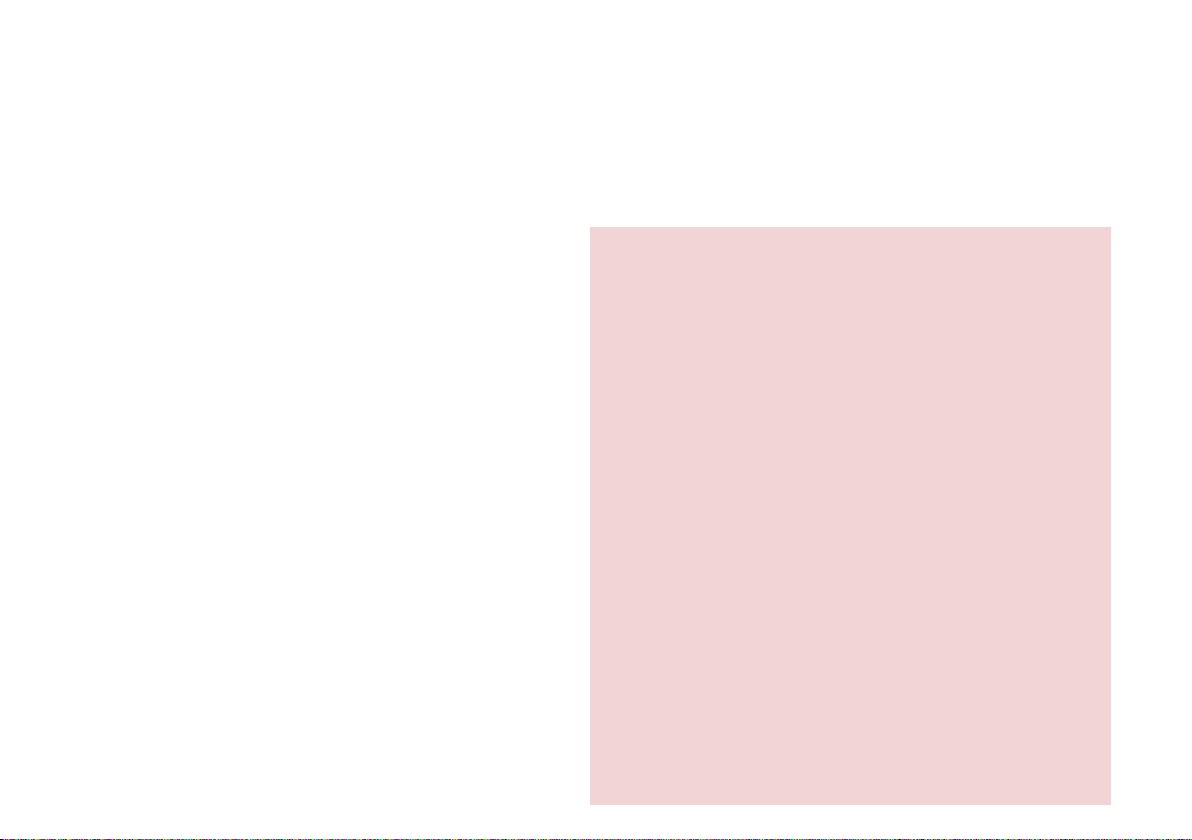
Automatyczne uruchamianie po awarii zasilania
Automatický restart po výpadku napájení
Áramszünet után automatikus újraindítás
Automaticky reštartovať po výpadku energie
W przypadku awarii zasilania podczas drukowania lub w trybie oczekiwania
faksu, urządzenie zostanie automatycznie uruchomione po przywróceniu
zasilania. Sygnał dźwiękowy drukarki będzie słychać przez około 2 sek.
Dojde-li k výpadku napájení, když se tiskárna nachází v pohotovostním
fázovacím režimu nebo tiskne, po obnovení napájení se tiskárna automaticky
restartuje. Tiskárna přibližně dvě sekundy pípá.
Ha nyomtatás vagy fax készenlét üzemmódban áramszünet van, a készülék
az áramszünet után automatikusan újraindul. A nyomtató körülbelül két
másodpercig sípol.
Ak je tlačiareň v pohotovostnom režime faxu alebo tlačí, po opätovnom
zapnutí energie sa zariadenie znovu zapne. Tlačiareň pípa po dobu asi dvoch
sekúnd.
c
Nie wolno wkładać rąk do wnętrza drukarki, dopóki głowica drukująca nie
zatrzyma się.
Dokud se tisková hlava nepřestane pohybovat, nedávejte ruce do tiskárny.
Ne tegye a kezét a nyomtatóba, amíg a nyomtatófej mozog.
Nesiahajte rukou do vnútra tlačiarne, kým sa tlačová hlava neprestane
pohybovať.
15
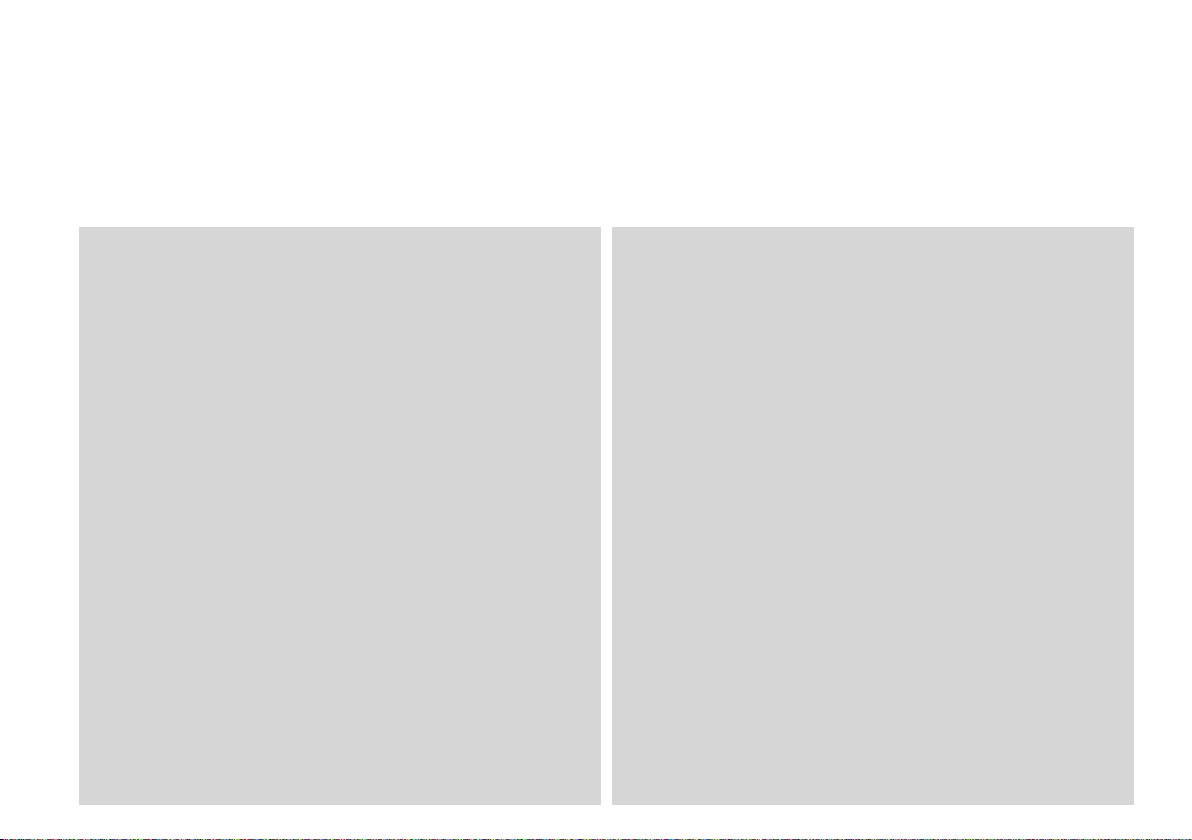
Q
Uruchomienie zostanie przerwane, jeśli przed włączeniem się ekranu LCD
zostanie naciśnięty dowolny przycisk panelu sterowania.
Restartování bude zastaveno, stisknete-li některé tlačítko na ovládacím
panelu před zapnutím LCD obrazovky.
Az újraindítás megszakad, ha a kezelőpanel bármely gombját
megnyomják, mielőtt az LCD készülék bekapcsol.
V prípade, že stlačíte ktorékoľvek tlačidlo na ovládacom paneli skôr, ako sa
zapne LCD displej, reštartovanie sa zastaví.
16
Q
W zależności od sytuacji przed awarią zasilania, urządzenie może się nie
uruchomić. W takim przypadku można je uruchomić naciskając P On.
V závislosti na okolnostech před výpadkem napájení se tiskárna nemusí
restartovat. V takovém případě ji můžete restartovat stisknutím tlačítka
P On.
Az áramszünet előtti körülmények miatt előfordulhat, hogy a készülék nem
indul újra. Ebben az esetben az P On gomb megnyomásával indítható
újra.
V závislosti od okolností pred výpadkom elektrickej energie sa zariadenie
nemusí reštartovať. V takom prípade môžete zariadenie reštartovať
stlačením tlačidla P On.
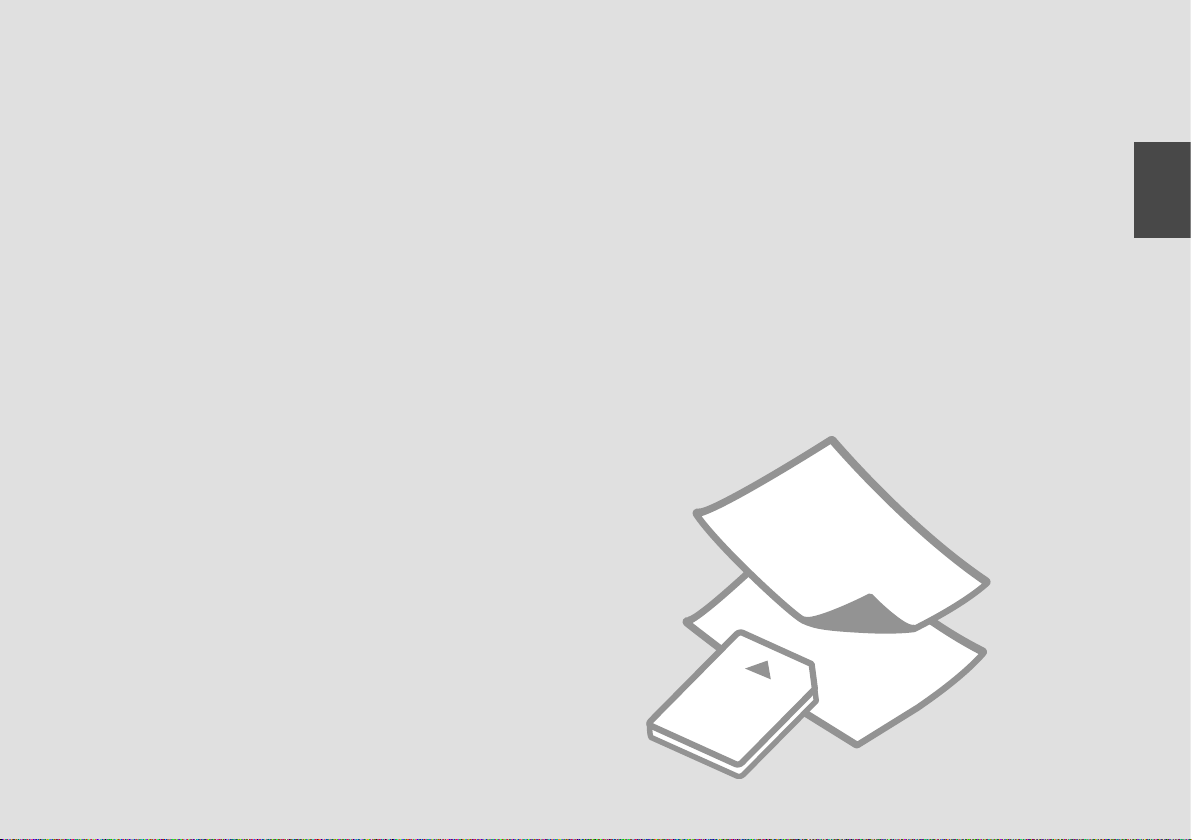
Obsługa nośników
Manipulace s médii
Hordozók kezelése
Manipulácia s médiami
17
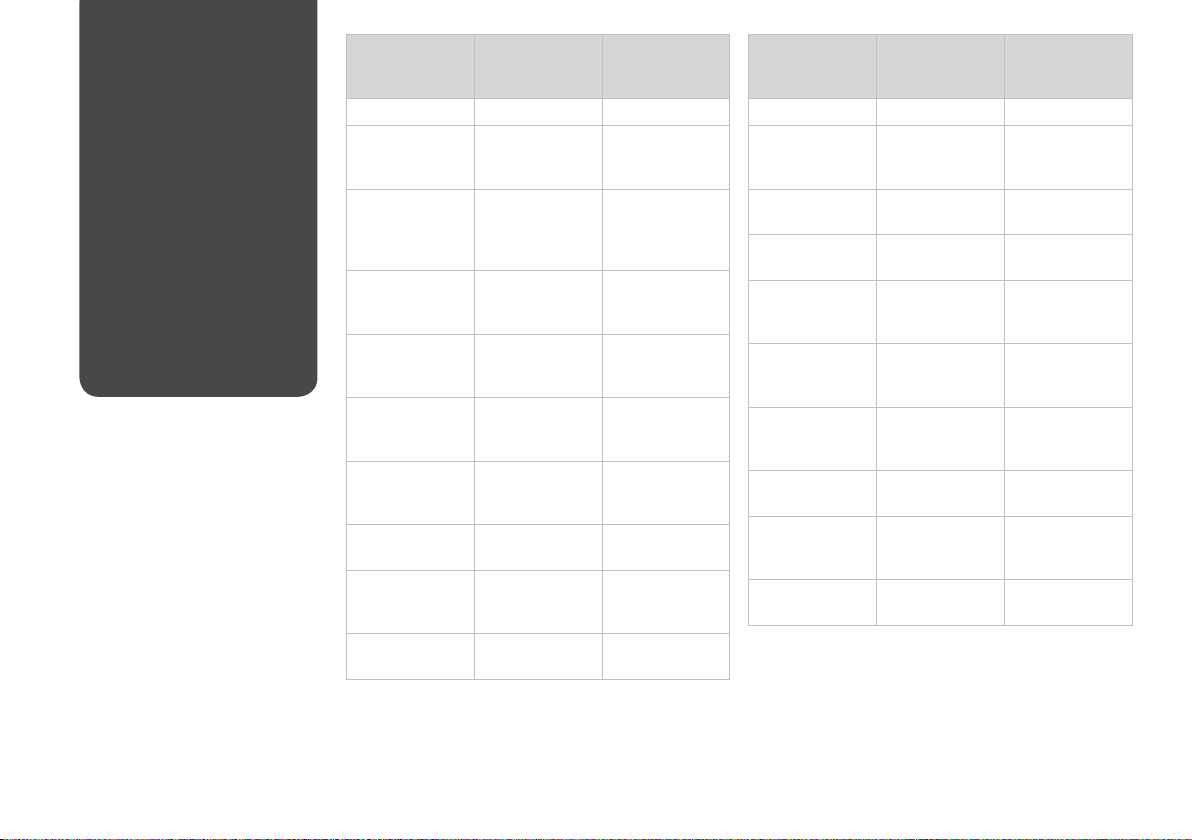
18
Wybór papieru
Výběr papíru
Papírválasztás
Výber papiera
Dostępność papierów specjalnych
różni się zależnie od obszaru.
Dostupnost speciálních papírů se
liší podle oblasti.
Nem mindegyik speciális papír
érhető el minden földrajzi
területen.
Dostupnosť špeciálneho papiera sa
líši podľa oblasti.
Jeżeli chcesz
drukować na tym
papierze...
(a) Zwykły papier Zwykły pap. [12 mm] *¹
(b) Wysokiej jakości
papier do drukarek
atramentowych Epson
(c) Jasnobiały
papier do drukarek
atramentowych
Epson
(d) Papier matowy
- wysoka gramatura
Epson
(e) Papier fotograczny
do drukarek
atramentowych Epson
(f) Wysokiej jakości
błyszczący papier
fotograczny Epson
(g) Wysokiej jakości
półbłyszczący papier
fotograczny Epson
(h) Papier
fotograczny Epson
(i) Wysokobłyszczący
papier fotograczny
Epson
(j) Błyszczący papier
fotograczny Epson
*1 Papier ważący od 64 do 90 g/m².
Wybierz ten typ
papieru na ekranie
LCD
Zwykły pap. 80
Zwykły pap. 80
Mat. 20
Mat. 80
Wyj.błyszcz. 20
Wyj.błyszcz. 20
Pap. fotogr. 20
Bardzo błys. 20
Pap. fotogr. 20
Pojemność (w
arkuszach)
Pokud chcete
tisknout na tento
papír...
(a) Obyčejný papír Obyč. papír [12 mm] *¹
(b) Epson Obyčejný
inkoustový papír
Premium
(c) Epson Zářivě bílý
inkoustový papír
(d) Epson Silný
matný papír
(e) Epson
Fotogracký
inkoustový papír
(f) Epson Lesklý
fotogracký papír
Premium
(g) Epson Pololesklý
fotogracký papír
Premium
(h) Epson
Fotogracký papír
(i) Epson Zcela
lesklý fotogracký
papír
(j) Epson Lesklý
fotogracký papír
*1 Papír s hmotností 64 až 90 g/m².
Vyberte tento typ
papíru na LCD
obrazovce
Obyč. papír 80
Obyč. papír 80
Matný 20
Matný 80
Velmi lesk. 20
Velmi lesk. 20
Fotopapír 20
Zcela lesklý 20
Fotopapír 20
Kapacita pro
vkládání (listy)
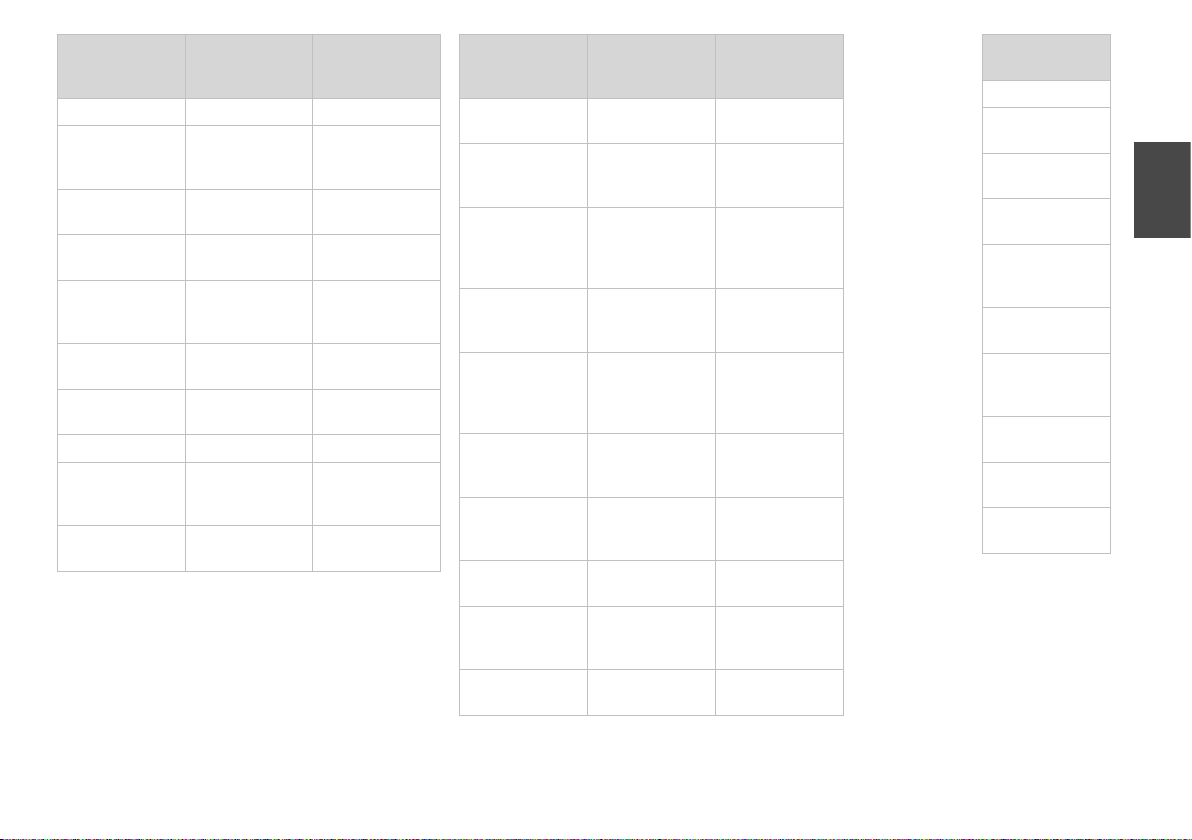
Ha nyomtatni
szeretne erre a
papírra...
(a) Sima papír Sima papír [12 mm] *¹
(b) Epson Prémium
tintasugaras normál
papír
(c) Epson Hófehér
tintasugaras papír
(d) Epson Nehéz
matt papír
(e) Epson
Fényképminőségű
tintasugaras papír
(f) Epson Prémium
fényes fotópapír
(g) Epson Prémium
félfényes fotópapír
(h) Epson Fotópapír Fotópapír 20
(i) Epson
Ultrafényes
fotópapír
(j) Epson Fényes
fotópapír
*1 64 - 90 g/m² súlyú papír.
Válassza ezt a
papírtípust az LCD
kijelzőn
Sima papír 80
Sima papír 80
Matt 20
Matt 80
Prem.fényes 20
Prem.fényes 20
Ultra fényes 20
Fotópapír 20
Betöltési kapacitás
(lapok)
Ak chcete tlačiť na
tento papier...
(a) Štandardný
papier
(b) Epson Štandardný
papier Premium pre
atramentovú tlačiareň
(c) Epson Žiarivo
biely papier pre
atramentovú
tlačiareň
(d) Epson Matný
vysokogramážový
papier
(e) Epson Papier
fotograckej kvality
pre atramentovú
tlačiareň
(f) Epson Lesklý
fotogracký papier
Premium
(g) Epson Pololesklý
fotogracký papier
Premium
(h) Epson
Fotogracký papier
(i) Epson Ultra
lesklý fotogracký
papier
(j) Epson Lesklý
fotogracký papier
*1 Papier s gramážou od 64 do 90 g/m².
Na LCD displeji sa
vyberte z možnosti
Typ papiera
Kancelársky
papier
Kancelársky
papier
Kancelársky
papier
Matný 20
Matný 80
Prem. lesklý 20
Prem. lesklý 20
Fotopapier 20
Ultra lesklý 20
Fotopapier 20
Kapacita vkladania
(hárky)
[12 mm] *¹
80
80
If you want to print
on this paper...
(a) Plain paper
(b) Epson Premium
Ink Jet Plain Paper
(c) Epson Bright
White Ink Jet Paper
(d) Epson Matte
Paper Heavyweight
(e) Epson Photo
Quality Ink Jet
Paper
(f) Epson Premium
Glossy Photo Paper
(g) Epson Premium
Semigloss Photo
Paper
(h) Epson Photo
Paper
(i) Epson Ultra
Glossy Photo Paper
(j) Epson Glossy
Photo Paper
19
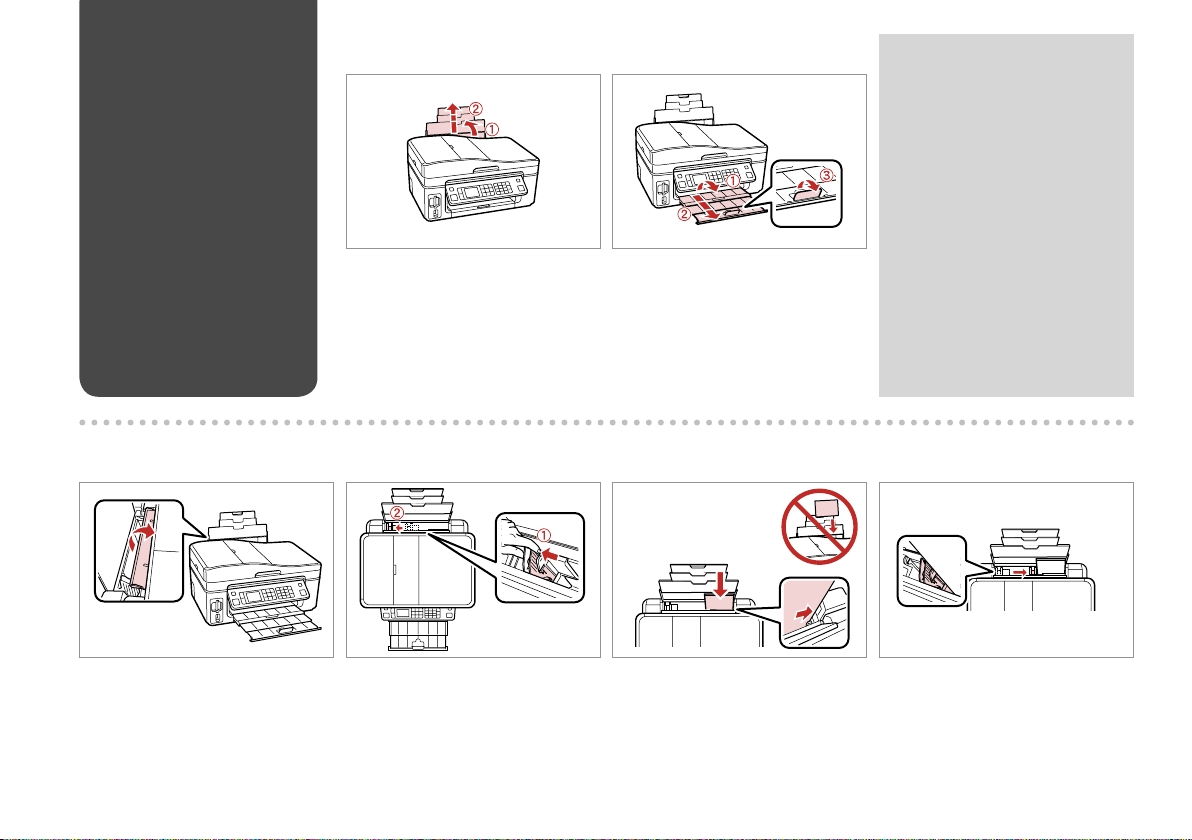
Ładowanie papieru
Vkládání papíru
Papír betöltése
Vkladanie papiera
A B
Otwórz i wysuń.
Otevřete a vysuňte.
Nyissa ki, és csúsztassa kifelé.
Otvorte a vytiahnite.
Otwórz.
Otevřete.
Nyissa ki.
Otvorte.
Q
W przypadku papieru Legal
zobacz dostępny w wersji online
Przewodnik użytkownika.
Při použití papíru velikosti Legal
se podívejte do online Uživatelská
příručka.
Legal méretű papír használata
esetén lásd az online Használati
útmutató.
Pri používaní papiera formátu
Legal si pozrite on-line dokument
Používateľská príručka.
C D
Przekręć papier.
Překlopte dopředu.
Hajtsa előre.
Otočte dopredu.
20
Przełącz i wsuń.
Stiskněte a posuňte.
Helyezze és csúsztassa be.
Stlačte a posuňte.
E F
Umieść stroną drukowaną do góry.
Vložte tisknutelnou stranou směrem
nahoru.
Nyomtatandó oldalával felfelé töltse
be.
Vložte stranou pre tlač nahor.
Dopasuj.
Upevněte.
Tegye be.
Zarovnajte.
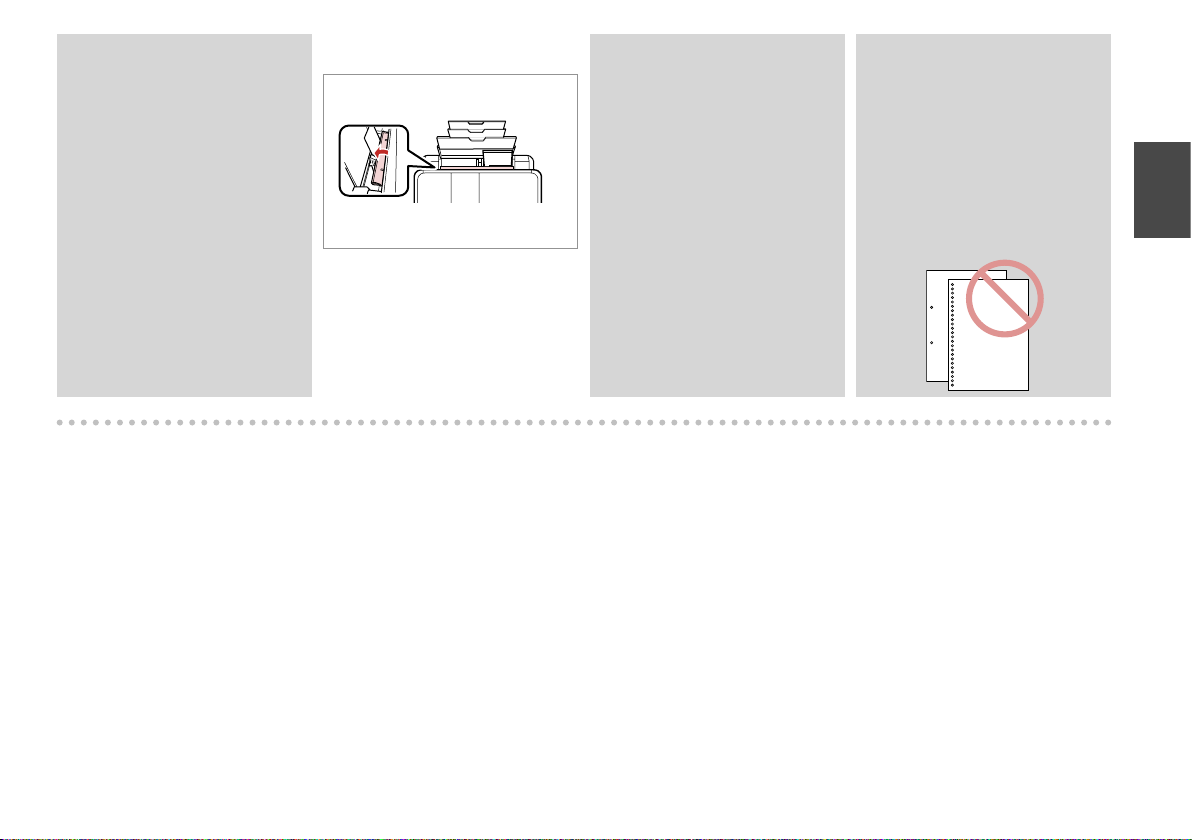
Q
Poziom papieru nie może
przekraczać oznaczenia H na
prowadnicy.
Nevkládejte papír nad H značku
šipky uvnitř vodítka okraje.
Ne töltse a papírt a papírvezetők
belsejében található nyíl H fölé.
Nevkladajte papier nad značku
o šípkou H nachádzajúcu sa na
vnútornej časti vodidla papiera.
G
Odchyl.
Překlopte dozadu.
Hajtsa vissza.
Otočte dozadu.
Q
Wyrównaj krawędzie papieru
przed załadowaniem.
Před vložením zarovnejte rohy
papíru.
Betöltés előtt igazítsa el a papír
széleit.
Pred vložením zarovnajte okraje
papiera.
Q
Nie korzystaj z papieru
perforowanego.
Nepoužívejte papír s děrami pro
sešívání.
Ne használjon olyan papírt,
amelyen kötési lyukak vannak.
Nepoužívajte papier s
perforovanými dierami.
21
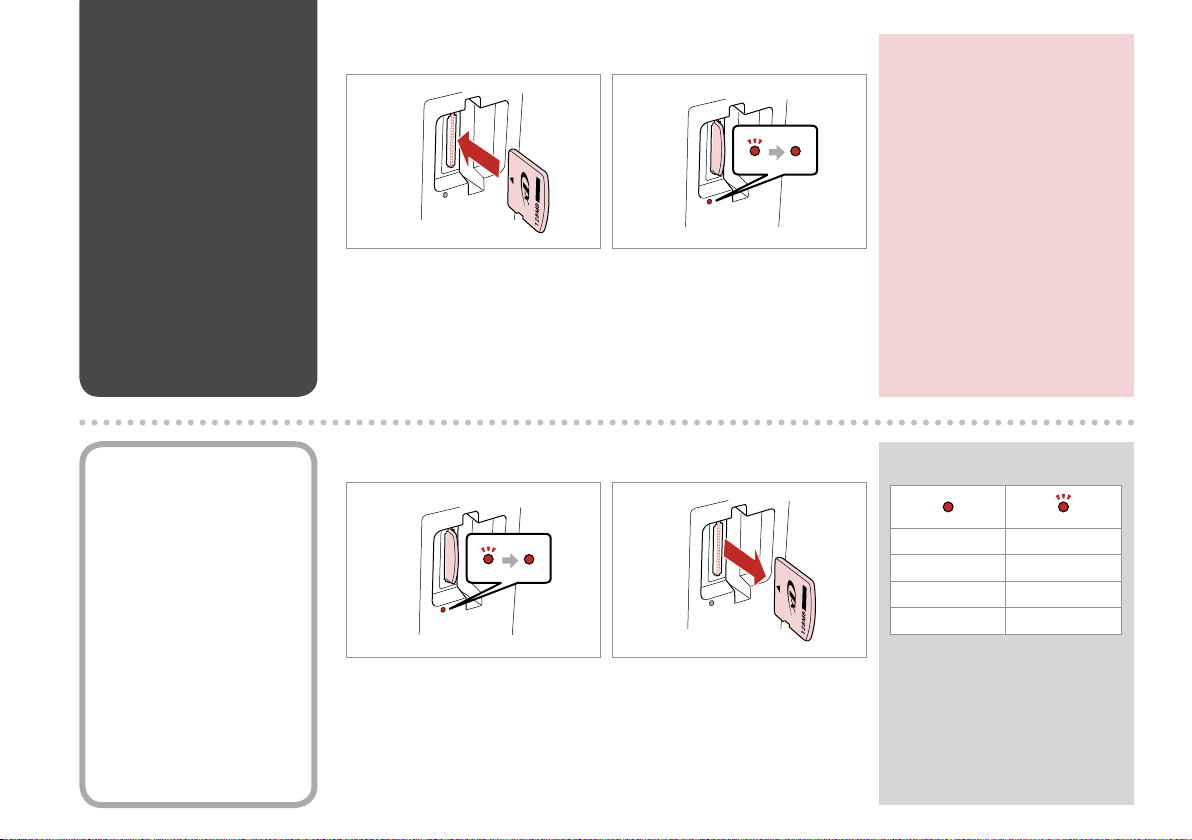
Wkładanie karty
pamięci
Vložení karty
Memory Card
A memóriakártya
behelyezése
Vloženie pamäťovej
karty
A B
Włóż jedną kartę.
Vložte jednu kartu současně.
Egyszerre egy kártyát helyezzen be.
Naraz vložte jednu kartu.
Sprawdź lampkę kontrolną.
Zkontrolujte kontrolku.
Ellenőrizze a lámpát.
Skontrolujte kontrolku.
c
Nie należy wkładać karty pamięci
do gniazda do końca. Powinna
nieznacznie wystawać.
Nezkoušejte zasunovat silou kartu
do slotu úplně. Neměla by být
úplně zasunuta.
Ne próbálja mindenáron
benyomni a kártyát a nyílásba.
Nem szabad teljesen belenyomni.
Nepokúšajte sa silou zasunúť kartu
na doraz do otvoru. Nesmie byť
úplne zasunutá.
Wyjmowanie karty
pamięci
Vyjmutí karty Memory
Card
A memóriakártya
eltávolítása
Vybratie pamäťovej
karty
22
A B
Sprawdź lampkę kontrolną.
Zkontrolujte kontrolku.
Ellenőrizze a lámpát.
Skontrolujte kontrolku.
Wyjmij.
Vyjměte.
Távolítsa el.
Vyberte.
Q
Podłączona Miga
Svítí Bliká
Világít Villog
Zapnutá Bliká
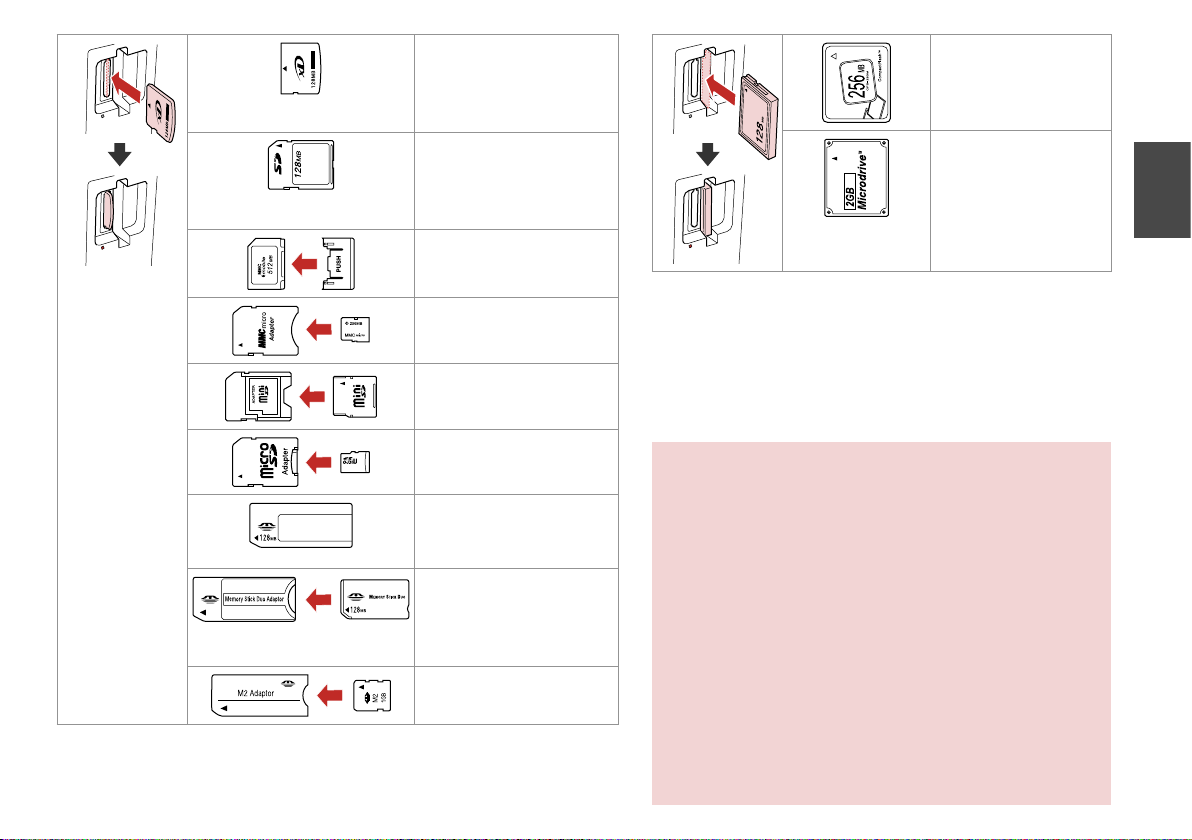
xD-Picture Card
xD-Picture Card Type M
xD-Picture Card Type M+
xD-Picture Card Type H
SD Memory Card
SDHC Memory Card
MultiMediaCard
MMCplus
MMCmobile *
Compact Flash
Microdrive
MMCmicro *
miniSD *
miniSDHC *
microSD *
microSDHC *
Memory Stick
Memory Stick Pro
MagicGate Memory Stick
Memory Stick Duo *
Memory Stick Pro Duo *
Memory Stick Pro-HG Duo *
MagicGate Memory Stick Duo *
Memory Stick Micro *
*Wymagany adapter
*Vyžadován adaptér
*Adapter szükséges
*Je potrebný adaptér
c
Jeżeli karta pamięci wymaga adaptera, należy go założyć przed
włożeniem karty do gniazda, w innym przypadku karta może
utknąć.
Pokud paměťová karta potřebuje adaptér, připojte ho před
vložením karty do slotu, jinak může dojít k zaseknutí karty.
Ha a memóriakártyához adapterre van szükség, erősítse rá azt,
mielőtt a kártyát a résbe helyezné, különben beragadhat a kártya.
Ak pamäťová karta potrebuje adaptér, potom ho pripojte ešte
pred vložením karty do otvoru, v opačnom prípade sa môže karta
zaseknúť.
23
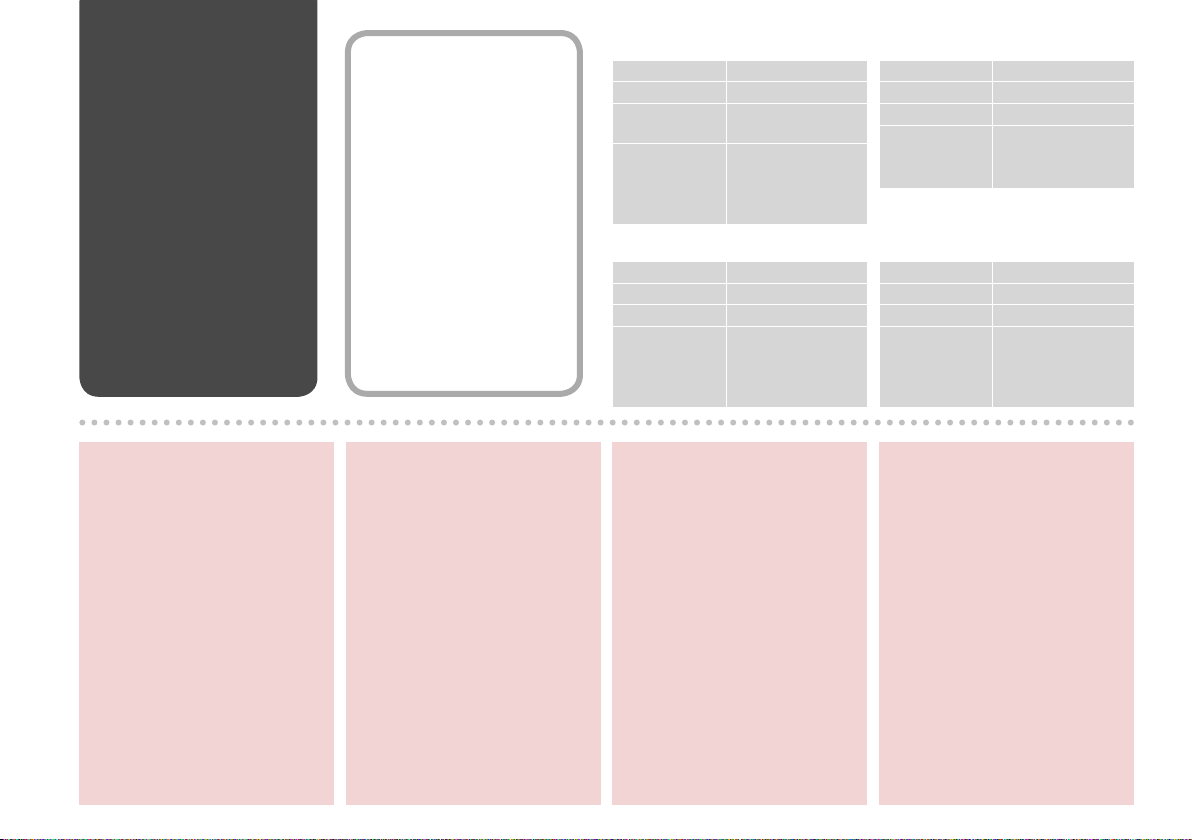
Umieszczanie
oryginałów
Umístění originálů
Az eredetik
elhelyezése
Umiestnenie
originálov
W celu uniknięcia zacięcia
c
papieru unikaj następujących
dokumentów. W przypadku
poniższych dokumentów użyj
pulpitu na dokumenty.
Dokumenty spięte spinaczami,
O
zszywkami, itp.
Dokumenty z dołączoną taśmą
O
lub papierem.
Zdjęcia, folie lub papier do
termicznego transferu aplikacji.
Papier, który jest
O
podarty, pognieciony lub
podziurawiony.
Automatyczny
podajnik dokumentów
(ADF)
Automatický podavač
dokumentů (ADF)
Automatikus
lapadagoló (ADF)
Automatický podávač
dokumentov (ADF)
Aby se zabránilo uvíznutí
c
papíru, nepoužívejte
následující dokumenty. Pro
tyto typy použijte desku
skeneru.
Dokumenty spojené
O
kancelářskými sponkami,
svorkami atd.
O
Dokumenty s nalepenou
páskou nebo papírem.
Fotograe, průhledné fólie
nebo termopapír.
Potrhaný, pomačkaný nebo
O
děrovaný papír.
Oryginały
Rozmiar A4/Letter/Legal
Typ Zwykły papier
Waga Od 60 g/m² do 95
Pojemność 30 arkuszy lub
Použitelné originály
Vel A4/Letter/Legal
Typ Obyčejný papír
Hmotnost 60 g/m² až 95 g/m²
Kapacita 30 listů nebo 3 mm
A papírelakadás
c
megakadályozására ne
használja a következő
dokumentumokat. Ezeknél
használja a dokumentum
táblát.
Papírkapoccsal, kapoccsal
O
összetűzött dokumentumok.
Ragasztót vagy ragasztott
O
papírt tartalmazó
dokumentumok.
Fényképek fóliák, vagy
hőpapírok.
Szakadt, gyűrött, lyukas
O
papírok.
g/m²
poniżej 3 mm (A4,
Letter) /10 arkuszy
(Legal)
nebo méně (A4,
Letter) /10 listů
(Legal)
Használható eredetik
Méret A4/Letter/Legal
Típus Sima papír
Súly 60 g/m² - 95 g/m²
Kapacitás 30 lap vagy 3 mm-nél
Použiteľné originály
Rozmer A4/Letter/Legal
Typ Kancelársky papier
Hmotnosť 60 g/m² až 95 g/m²
Kapacita 30 listov alebo 3
Aby sa predišlo zaseknutiu
c
papiera, nepoužívajte
nasledujúce dokumenty. Pri
tomto type dokumentov
použite sklo na dokumenty.
Dokumenty spojené sponami,
O
spinkami, apod.
Dokumenty s nalepenou
O
lepiacou páskou alebo
papierom.
Fotograe, transparentné fólie
alebo termotransferový papier.
Roztrhaný, zvlnený alebo
O
dierovaný papier.
kevesebb (A4, Letter)
/10 lap (Legal)
mm alebo menej
(A4, Letter)/10 listov
(Legal)
24
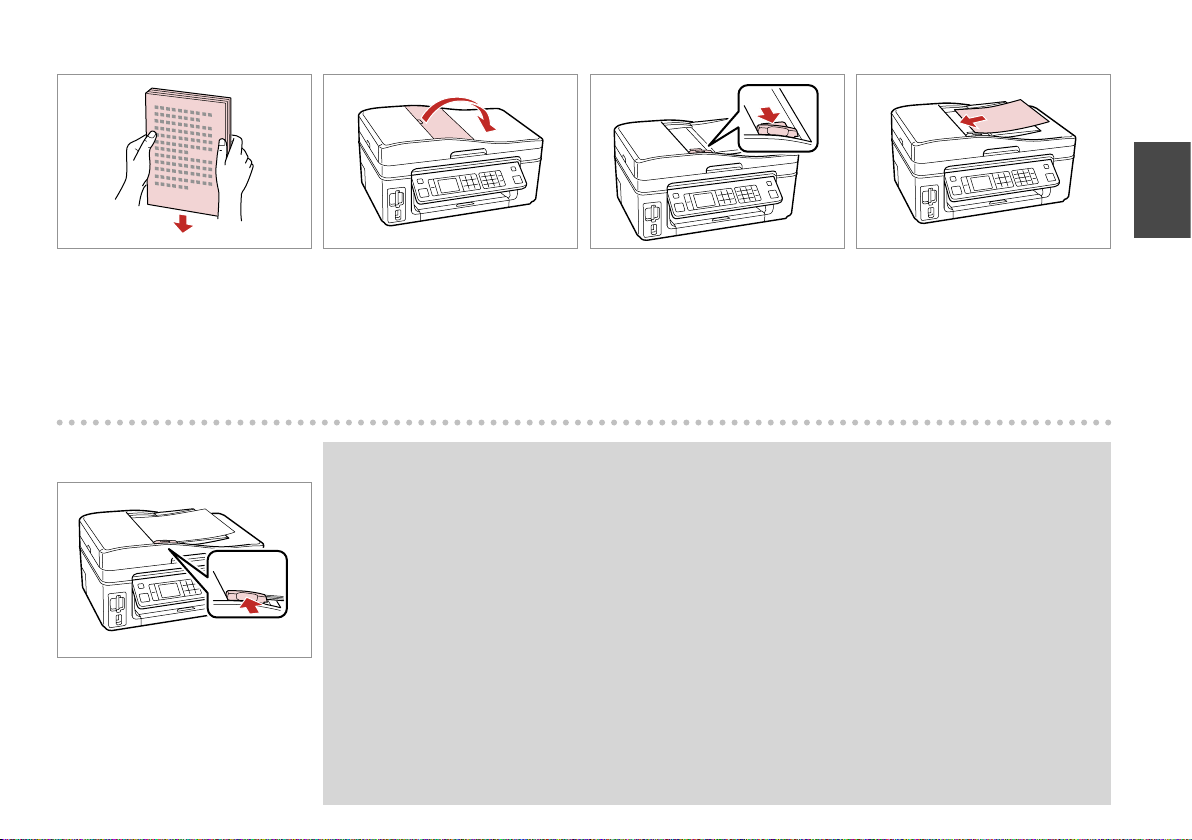
A
B
C
D
Puknij, aby wyrównać krawędzie.
Poklepáním vyrovnejte okraje.
Igazítsa össze az éleket.
Poklopaním zarovnajte hrany.
E
Dopasuj.
Upevněte.
Tegye be.
Zarovnajte.
Otwórz.
Otevřete.
Nyissa ki.
Otvorte.
Przesuń.
Posuňte.
Hajtsa ki.
Posuňte.
Umieść w kierunku do góry.
Vložte lícem nahoru.
Nyomtatandó oldallal felfelé tegye
be.
Vložte lícom nahor.
Q
Podczas kopiowania przy użyciu automatycznego podajnika dokumentów wybrane są następujące ustawienia:
powiększenie - 100%, Typ pap. - Zwykły pap., Roz. pap. - A4. W przypadku oryginału większego niż A4 wydruk
zostanie obcięty.
Používáte-li funkci kopírování s automatickým podavačem dokumentů, jsou nastavení tisku pevně nastavena na
lupu - 100%, Typ papíru - Obyč. papír a Vel papíru - A4. Kopírujete-li originál větší než A4, bude výtisk oříznut.
Ha a másoló funkciót automatikus lapadagolóval használja, a nyomtatási beállításokat, a következő nyomtatási
beállítások rögzítettek: zoom - 100%, Papírtípus -Sima papír , Papírméret - A4. A nyomat kicsinyítődik, ha az eredeti
mérete A4-nél nagyobb.
Ak používate funkciu kopírovania s automatickým podávačom dokumentov, tlače je pevne nastavená na zväčšenie
- 100%, Typ papiera - Kancelársky papier, a Rozmer papiera - A4. V prípade, že kopírujete originál, ktorý je väčší ako
A4, výtlačok bude orezaný.
25
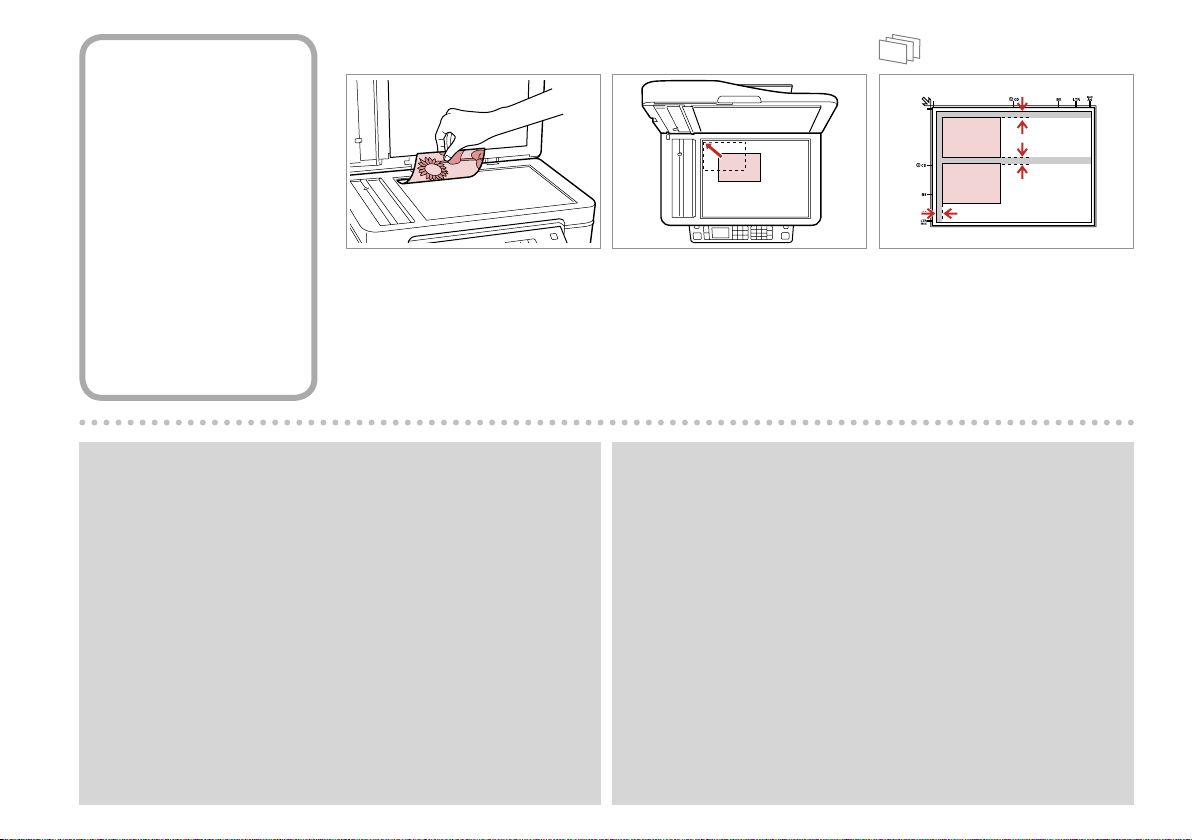
Pulpit na dokumenty
Deska skeneru
Dokumentum tábla
Sklo na dokumenty
A
B
Połóż w pozycji poziomej stroną do
drukowania skierowaną w dół.
Umístěte vodorovně přední stranou
dolů.
Helyezze be vízszintesen, a
másolandó oldalával lefelé.
Umiestnite vodorovne lícom nadol.
Q
Jednocześnie możesz ponownie wydrukować zdjęcie lub kilka zdjęć
różnych rozmiarów, pod warunkiem, że są w formacie powyżej 30 × 40
mm.
Můžete přetisknout jednu fotograi nebo více fotograí různých velikostí
současně, pokud jsou větší než 30 × 40 mm.
Ugyanazt a képet több méretben is nyomtathatja, vagy különböző méretű
fényképeket is nyomtathat egyszerre, ha azok 30 × 40 mm-nél nagyobbak.
Môžete znovu naraz vytlačiť jednu alebo viac fotograí rôznych rozmerov,
ak sú väčšie ako 30 × 40 mm.
26
Dopasuj do narożnika.
Zarovnejte do rohu.
Illessze a sarkokhoz.
Zarovnajte do rohu.
Ułóż zdjęcia w odległości 5 mm.
Umístěte fotograe 5 mm od sebe.
A fényképek között hagyjon 5mm-t.
Fotograe umiestnite 5 mm od seba.
Q
Jeśli dokumenty znajdują się w podajniku i na pulpicie, najpierw
wydrukowany zostanie dokument w automatycznym podajniku.
Když je vložen dokument v automatickém podavači dokumentů a zároveň
na desce skeneru, má přednost dokument v automatickém podavači
dokumentů.
Ha az automatikus lapadagolóban és a dokumentumtáblán is van lap,
akkor az automatikus lapadagolóban levő dokumentumé az elsőbbség.
Ak je dokument naraz v automatickom podávači dokumentov aj na skle na
dokumenty, prioritu má dokument v automatickom podávači dokumentov.
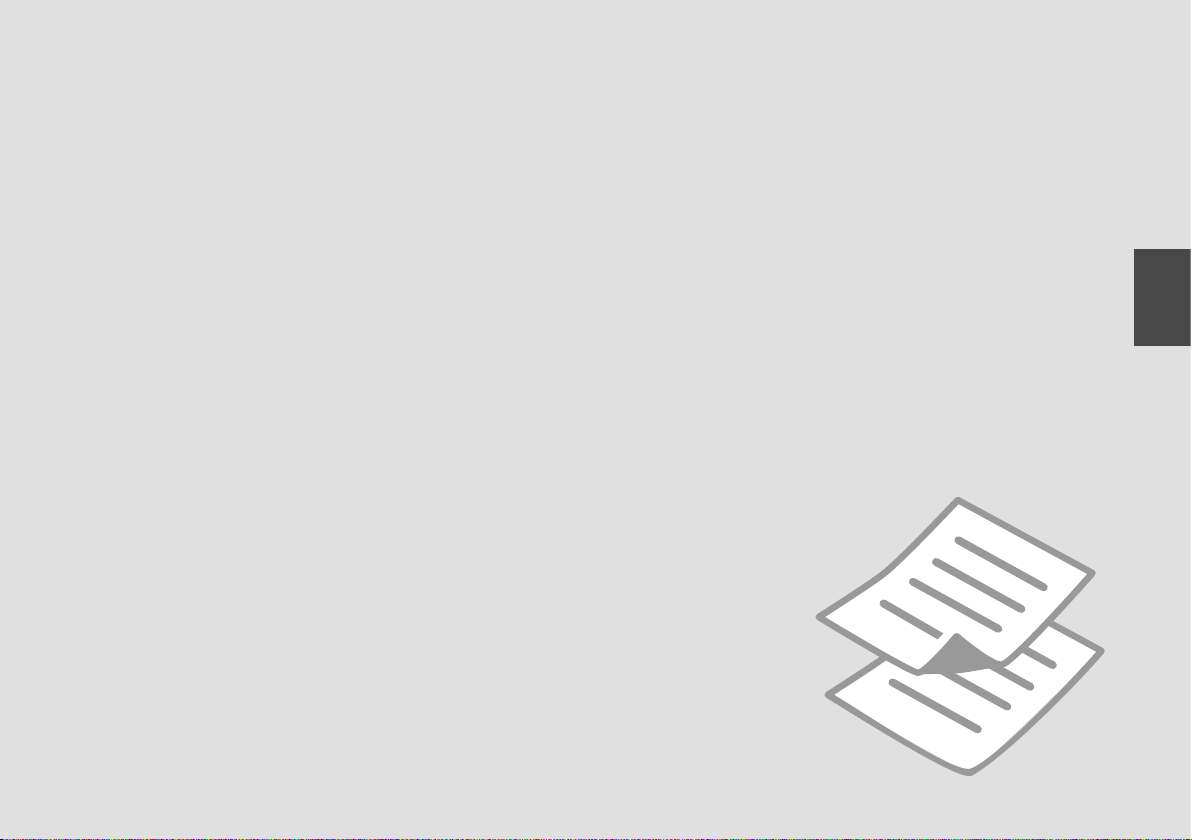
Kopiowanie
Kopírování
Másolás
Kopírovanie
27
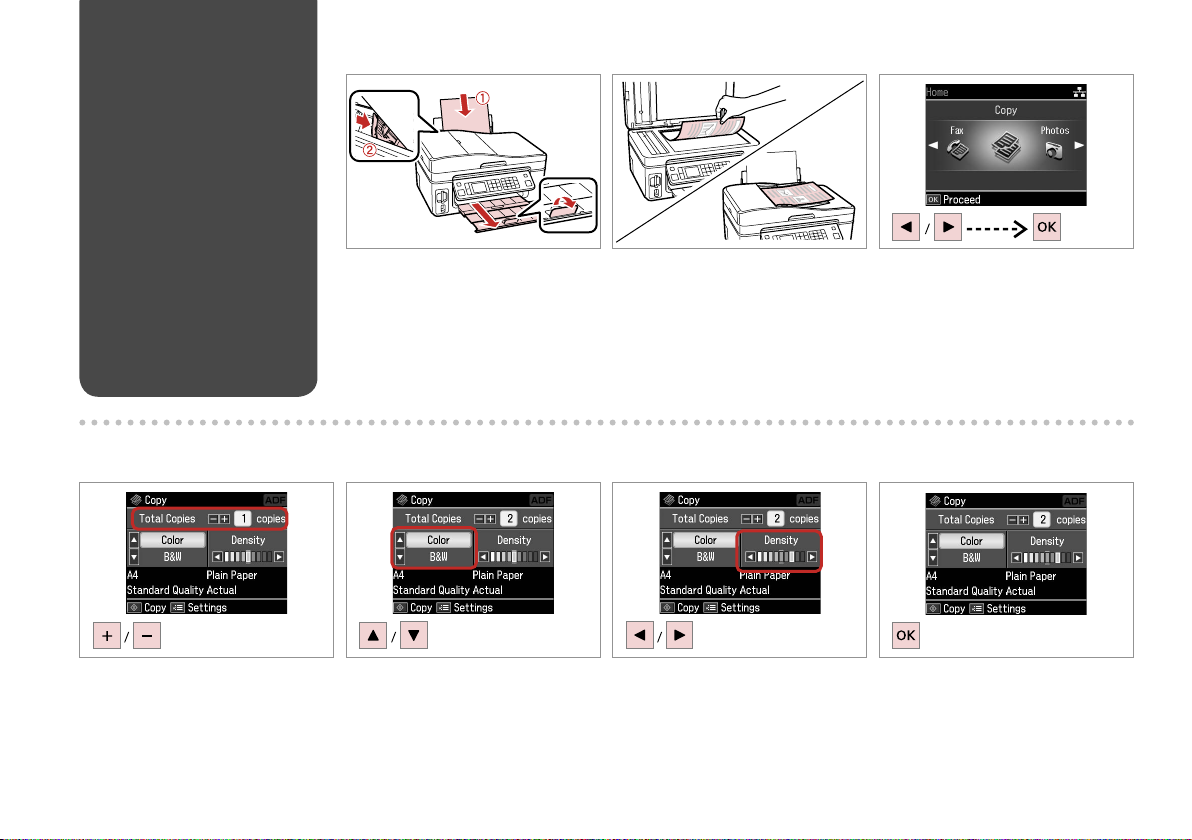
Kopiowanie
dokumentów
Kopírování
dokumentů
Dokumentumok
másolása
Kopírovanie
dokumentov
A R & 20 B R & 24 C
Włóż papier.
Vložte papír.
Helyezzen be papírt.
Vložte papier.
Połóż oryginał w pozycji poziomej.
Umístěte originál vodorovně.
Vízszintesen helyezze be az eredeti
dokumentumot.
Originál položte vodorovne.
Wybierz Kop.
Vyberte Kop.
Válassza a Más. lehetőséget.
Vyberte Kopírovať.
D E
Ustaw liczbę kopii.
Nastavte počet kopií.
Állítsa be a másolatok számát.
Zadajte počet kópií.
28
Wybierz tryb koloru.
Nastavte režim barvy.
Válasszon egy szín módot.
Vyberte farebný režim.
F
Ustaw gęstość.
Nastavte hustotu.
Állítsa be a fényerőt.
Nastavte hustotu.
G
Dalej.
Pokračujte.
Folytassa.
Pokračujte.
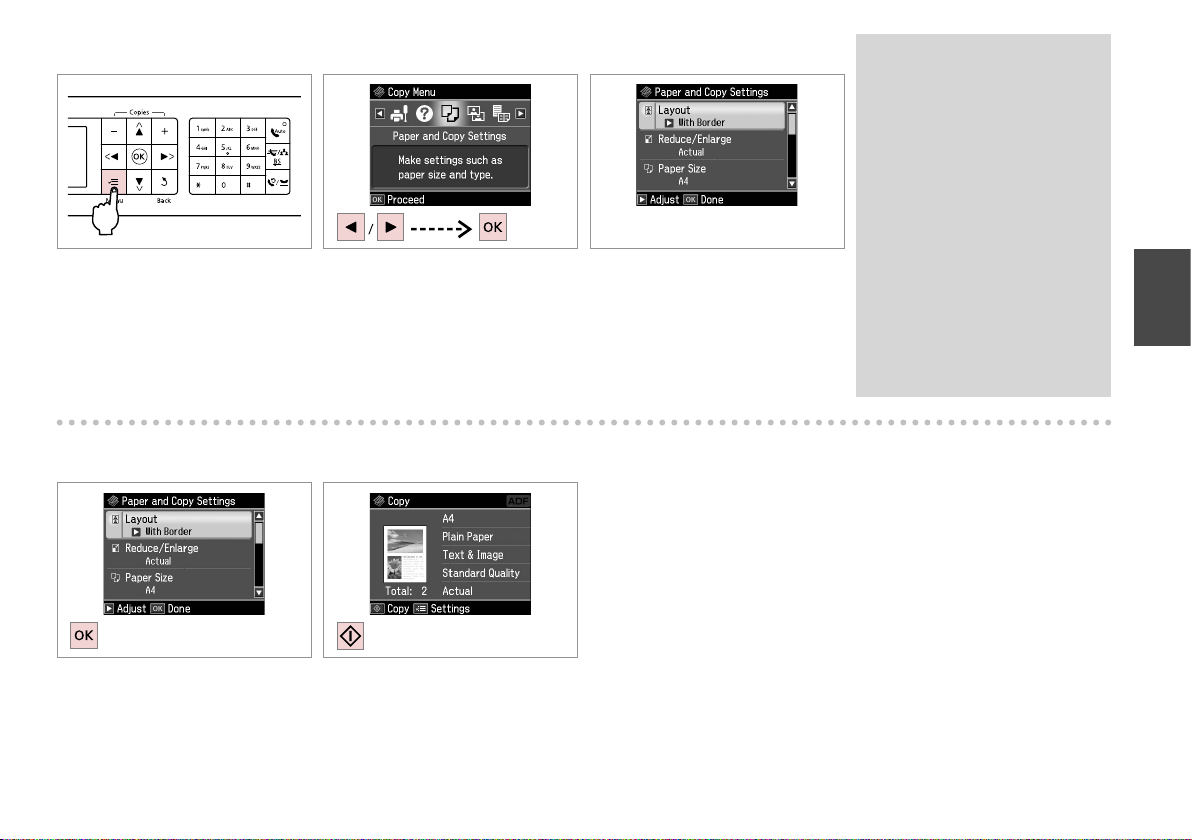
H
Wprowadź menu ustawień
kopiowania.
Vstupte do režimu nastavení
kopírování.
Lépjen be a másolás beállítása
menübe.
Prejdite do ponuky nastavení
kopírovania.
I
Wybierz Ustaw. papieru i kopiow.
Vyberte Nastavení papíru a kopie.
Válassza a Papír és Másolási beáll.
parancsot.
Vyberte možnosť Nastavenia
papiera a kópie.
K L
J R & 33
Wybierz odpowiednie ustawienia
kopiowania.
Proveďte odpovídající nastavení
kopírování.
Végezze el a megfelelő másolási
beállításokat.
Vykonajte príslušné nastavenia
kopírovania.
Q
Upewnij się, że ustawione zostały
opcje Roz. pap. i Typ pap.
Nastavte Vel papíru a Typ papíru.
Győződjön meg arról, hogy
beállította a Papírméret és a
Papírtípus értékét.
Skontrolujte nastavenie položiek
Rozmer papiera a Typ papiera.
Zakończ ustawienia.
Dokončete nastavení.
Fejezze be a beállítást.
Dokončite nastavenia.
Rozpocznij kopiowanie.
Spusťte kopírování.
Indítsa el a másolást.
Spustite kopírovanie.
29
